วิธีสร้างหน้าพอร์ตโฟลิโอใน WordPress ด้วย Elementor
เผยแพร่แล้ว: 2025-08-15หน้าพอร์ตโฟลิโอเป็นหนึ่งในวิธีที่ดีที่สุดในการแสดงผลงานของคุณทางออนไลน์ หน้านี้มีความสำคัญไม่เพียง แต่สำหรับบุคคลเท่านั้น แต่ยังรวมถึงองค์กรและหน่วยงานด้วย ในหน้านี้ทุกคนสามารถเน้นโครงการที่พวกเขาทำเสร็จในวิธีที่น่าดึงดูดเพื่อให้พวกเขาสามารถดึงดูดลูกค้าและลูกค้าได้มากขึ้น
การมีเว็บไซต์พอร์ตโฟลิโอกลายเป็นบรรทัดฐานทั่วไปในโลกสมัยใหม่นี้ไม่ว่าคุณจะเป็นพนักงานที่มีชื่อเสียงหรือเป็นคนที่สดใหม่ในตลาดงาน ด้วยวิธีนี้ลูกค้าทั่วโลกสามารถค้นหาคุณเชื่อมต่อกับคุณและเสนอโครงการใหม่ ดังนั้นจึงสามารถเปิดโอกาสที่ไร้ขีด จำกัด สำหรับคุณ
ด้วย WordPress และ Elementor การสร้างหน้าเว็บพอร์ตโฟลิโอนั้นง่ายมาก เพราะคุณสามารถทำได้เพียงแค่ลากและวางโดยไม่ต้องเข้ารหัส ในโพสต์บทช่วยสอนนี้เราจะอธิบายวิธีสร้างหน้าผลงานใน WordPress ด้วย Elementor เริ่มต้น!
หน้าเว็บพอร์ตโฟลิโอคืออะไร?
หน้าเว็บพอร์ตโฟลิโอเป็นหน้าเฉพาะที่คุณสามารถแสดงผลงานทักษะและความสำเร็จของคุณ มันทำหน้าที่เหมือนการแสดงดิจิทัลทำให้ผู้เข้าชมได้เห็นสิ่งที่คุณสามารถทำได้และสิ่งที่คุณเคยทำในอดีต มันอาจรวมถึงรูปภาพวิดีโอกรณีศึกษาข้อความรับรองและเนื้อหาอื่น ๆ ที่พิสูจน์ความสามารถของคุณ
เว็บไซต์พอร์ตโฟลิโอเป็นที่นิยมในหมู่ผู้เชี่ยวชาญด้านความคิดสร้างสรรค์เช่นนักออกแบบช่างภาพนักเขียนนักพัฒนาและศิลปิน เป้าหมายหลักของเว็บไซต์พอร์ตโฟลิโอคือการสร้างความประทับใจให้กับลูกค้าหรือนายจ้างที่มีศักยภาพและสนับสนุนให้พวกเขาจ้างคุณหรือทำงานร่วมกับคุณ
ความแตกต่างระหว่างเว็บไซต์พอร์ตโฟลิโอและหน้าเว็บพอร์ตโฟลิโอ
หลายคนสับสนระหว่างเว็บไซต์พอร์ตโฟลิโอและหน้าเว็บพอร์ตโฟลิโอ แม้ว่าพวกเขาจะฟังดูคล้ายกัน แต่พวกเขาก็แตกต่างกันในวิธีที่พวกเขานำเสนองานของคุณทางออนไลน์ การทำความเข้าใจความแตกต่างเหล่านี้จะช่วยให้คุณตัดสินใจได้ว่าข้อใดที่เหมาะกับความต้องการของคุณดีกว่าเมื่อสร้างสถานะออนไลน์ของคุณ
| คุณสมบัติ | เว็บไซต์พอร์ตโฟลิโอ | หน้าเว็บพอร์ตโฟลิโอ |
| คำนิยาม | เว็บไซต์เต็มรูปแบบที่ทุ่มเทเพื่อจัดแสดงผลงานทักษะและบริการของคุณ | หน้าเดียวภายในเว็บไซต์ขนาดใหญ่ที่แสดงการเลือกงานของคุณ |
| ขนาด | ครอบคลุมหลายหน้า (บ้าน, เกี่ยวกับ, บริการ, บล็อก, ติดต่อ) | เพียงหน้าเดียวที่มุ่งเน้นไปที่ผลงานของคุณเท่านั้น |
| เนื้อหา | รายละเอียดเพิ่มเติมพร้อมข้อมูลเพิ่มเติม | เนื้อหาที่ จำกัด ส่วนใหญ่มุ่งเน้นไปที่การแสดงโครงการหรือตัวอย่าง |
| การนำทาง | มีเมนูเพื่อนำทางระหว่างหน้าต่างๆ | ไม่มีเมนูหรือการนำทางน้อยที่สุดภายในหน้าเดียว |
| วัตถุประสงค์ | เพื่อสร้างสถานะออนไลน์ที่สมบูรณ์ | ในการเพิ่มส่วนพอร์ตโฟลิโอภายในเว็บไซต์ที่มีอยู่บ่อยครั้งสำหรับการแสดงด่วน |
| ความยืดหยุ่น | มีความยืดหยุ่นมากขึ้นในการเพิ่มส่วนและเนื้อหาใหม่เป็นประจำ | มีความยืดหยุ่นน้อยลงเนื่องจากมีเพียงหน้าเดียวซึ่งส่วนใหญ่เป็นเนื้อหาคงที่ |
ตรวจสอบวิธีสร้างเว็บไซต์พอร์ตโฟลิโอใน WordPress ด้วย Elementor
องค์ประกอบของหน้าเว็บพอร์ตโฟลิโออาจมี
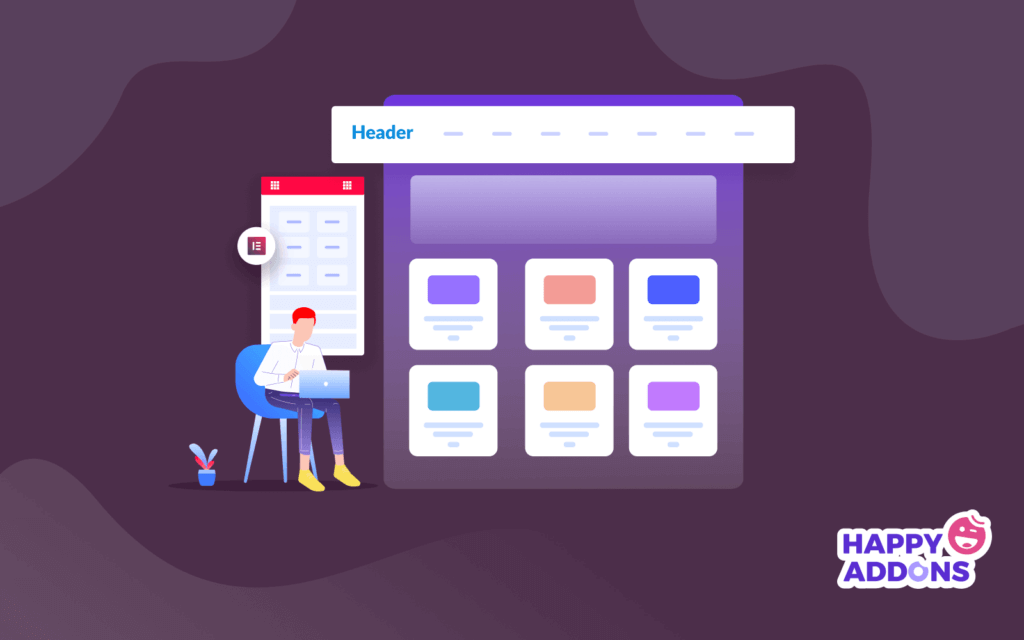
อย่างที่คุณทราบตอนนี้ว่าหน้าพอร์ตโฟลิโอมักจะมีเนื้อหาน้อยกว่าเว็บไซต์เต็มรูปแบบควรมุ่งเน้นไปที่ส่วนที่สำคัญที่สุดที่แสดงงานของคุณอย่างชัดเจน ด้านล่างเป็นสิ่งที่คุณอาจพิจารณาแสดงบนหน้าเว็บพอร์ตโฟลิโอ
1. บทนำสั้น ๆ
การแนะนำสั้น ๆ ที่บอกว่าคุณเป็นใครและทำงานแบบไหน สิ่งนี้จะช่วยให้ผู้เยี่ยมชมเชื่อมต่อกับคุณได้ทันทีโดยไม่ต้องอ่านประวัติยาว ๆ
2. แกลเลอรีพอร์ตโฟลิโอ
นี่คือส่วนหลักในการแสดงโครงการของคุณ ใช้ภาพหรือวิดีโอที่ชัดเจนพร้อมชื่อสั้น ๆ หรือคำอธิบาย จัดระเบียบงานของคุณให้ดีเพื่อให้ผู้เข้าชมสามารถมองเห็นทักษะที่ดีที่สุดของคุณได้อย่างง่ายดาย เรียนรู้วิธีใช้แกลเลอรี่ภาพ Elementor
3. ข้อมูลติดต่อหรือปุ่ม
เพิ่มวิธีง่ายๆสำหรับผู้ที่ติดต่อคุณเช่นที่อยู่อีเมลหมายเลขโทรศัพท์หรือปุ่มติดต่อที่เชื่อมโยงไปยังแบบฟอร์มหรืออีเมล
4. เรียกร้องให้ดำเนินการ (CTA)
แนะนำผู้เข้าชมเกี่ยวกับสิ่งที่ต้องทำต่อไป ไม่ว่าจะเป็นการจ้างคุณขอรายละเอียดเพิ่มเติมหรือดูงานเพิ่มเติม CTA ที่ชัดเจนช่วยเปลี่ยนผู้เข้าชมให้เป็นลูกค้า
วิธีสร้างหน้าพอร์ตโฟลิโอใน WordPress ด้วย Elementor: คู่มือทีละขั้นตอน
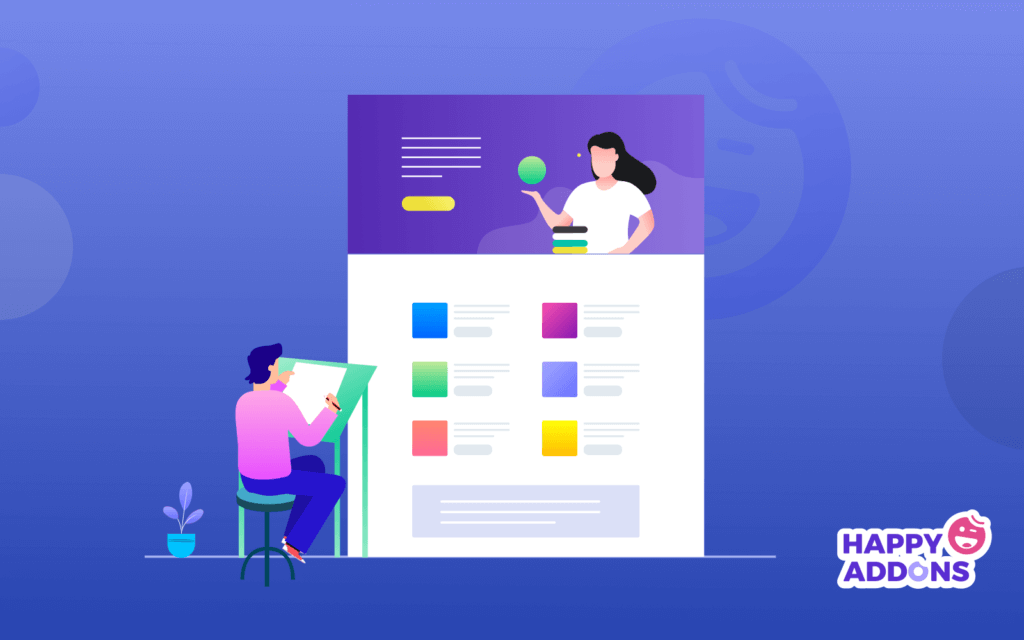
โปรดจำไว้ว่าหน้าผลงานเป็นส่วนหนึ่งของเว็บไซต์ ดังที่ได้กล่าวไปแล้วหน้าพอร์ตโฟลิโอสามารถสร้างขึ้นได้สำหรับเว็บไซต์ใด ๆ ดังนั้นหากคุณต้องการออกแบบหน้าพอร์ตโฟลิโอคุณมักจะรู้สึกว่าจำเป็นต้องออกแบบหรือแก้ไขหน้าอื่น ๆ บนเว็บไซต์ของคุณ ตอนนี้ในการออกแบบหน้าผลงานของคุณด้วย Elementor คุณจะต้องใช้ปลั๊กอินต่อไปนี้
- ผู้ประกอบการ
- Elementor Pro
- Happyaddons
- Happyaddons Pro
Happyaddons เป็นส่วนเสริมที่รู้จักกันดีของปลั๊กอิน Elementor มันมาพร้อมกับวิดเจ็ตเพิ่มเติม 130+ และคุณสมบัติที่ทรงพลังหลายโหลซึ่งคุณสามารถเอาชนะข้อ จำกัด ของปลั๊กอิน Elementor และปรับปรุงการออกแบบเว็บไซต์ของคุณ ทั้งสองร่วมกันสามารถสร้างความเป็นไปได้ไม่ จำกัด ในเว็บไซต์ของคุณ
เมื่อปลั๊กอินเหล่านี้ได้รับการติดตั้งและเปิดใช้งานบนเว็บไซต์ของคุณแล้วให้เริ่มทำตามขั้นตอนที่อธิบายไว้ด้านล่าง
ขั้นตอนที่ 01: ตัดสินใจเกี่ยวกับองค์ประกอบที่คุณต้องการแสดงในหน้าพอร์ตโฟลิโอ
ก่อนที่คุณจะเริ่มออกแบบสิ่งสำคัญคือต้องตัดสินใจว่าคุณต้องการรวมอะไรไว้ในหน้าผลงานของคุณ เนื่องจากหน้านี้ควรสะอาดและมุ่งเน้นคุณต้องเลือกเฉพาะองค์ประกอบที่สำคัญที่สุดที่เน้นการทำงานของคุณอย่างมีประสิทธิภาพ เราได้บอกคุณแล้วว่าจะรวมอะไรไว้ในหน้า
- บทนำสั้น ๆ
- แกลเลอรีพอร์ตโฟลิโอ
- ข้อมูลติดต่อหรือปุ่ม
- เรียกร้องให้ดำเนินการ
ขั้นตอนที่ 02: เปิดหน้าด้วย canvas elementor
ตอนนี้เปิดหน้าด้วย Canvas Elementor ที่นี่คุณต้องลากและวางองค์ประกอบและเพิ่มเนื้อหาที่เหมาะสม
หมายเหตุ: เราได้สร้างส่วนหัวด้วยตัวสร้างธีมที่ปรากฏที่ด้านบนแล้ว
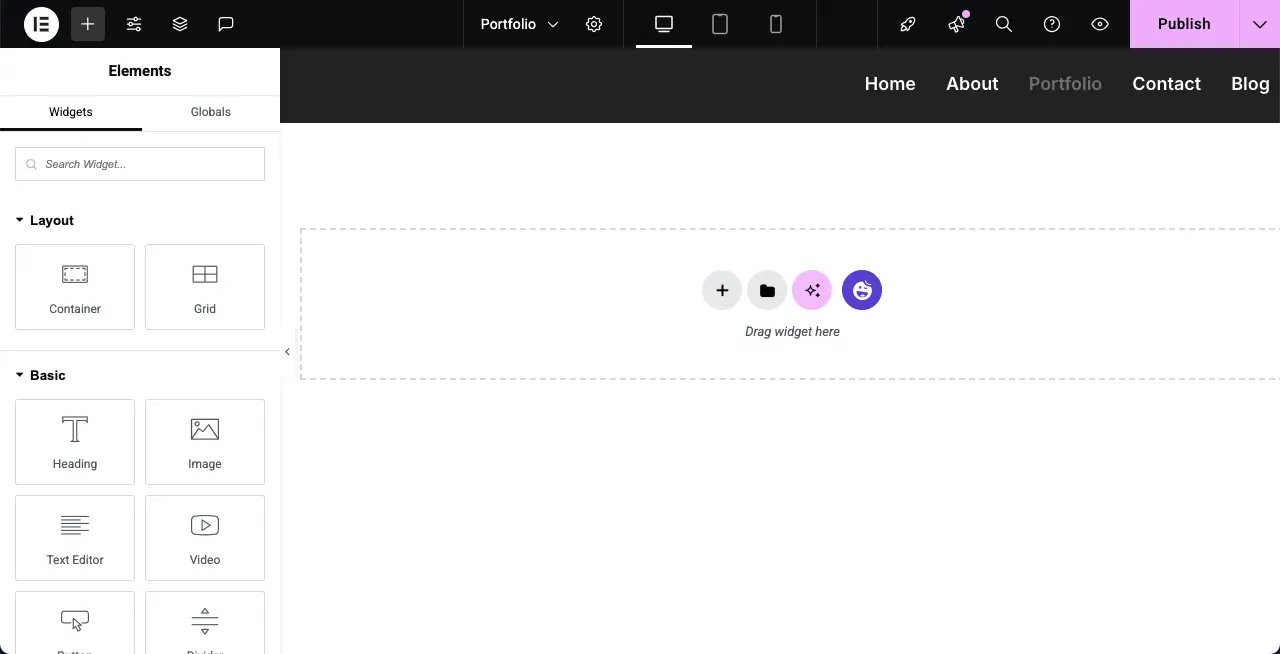
ขั้นตอนที่ 03: เพิ่มคำอธิบายสั้น ๆ
เลือกขนาดคอลัมน์ที่เหมาะสมสำหรับผืนผ้าใบตามความกว้างเนื้อหาของคุณอาจต้องการ เรากำลังเลือกคอนเทนเนอร์คอลัมน์เดียว
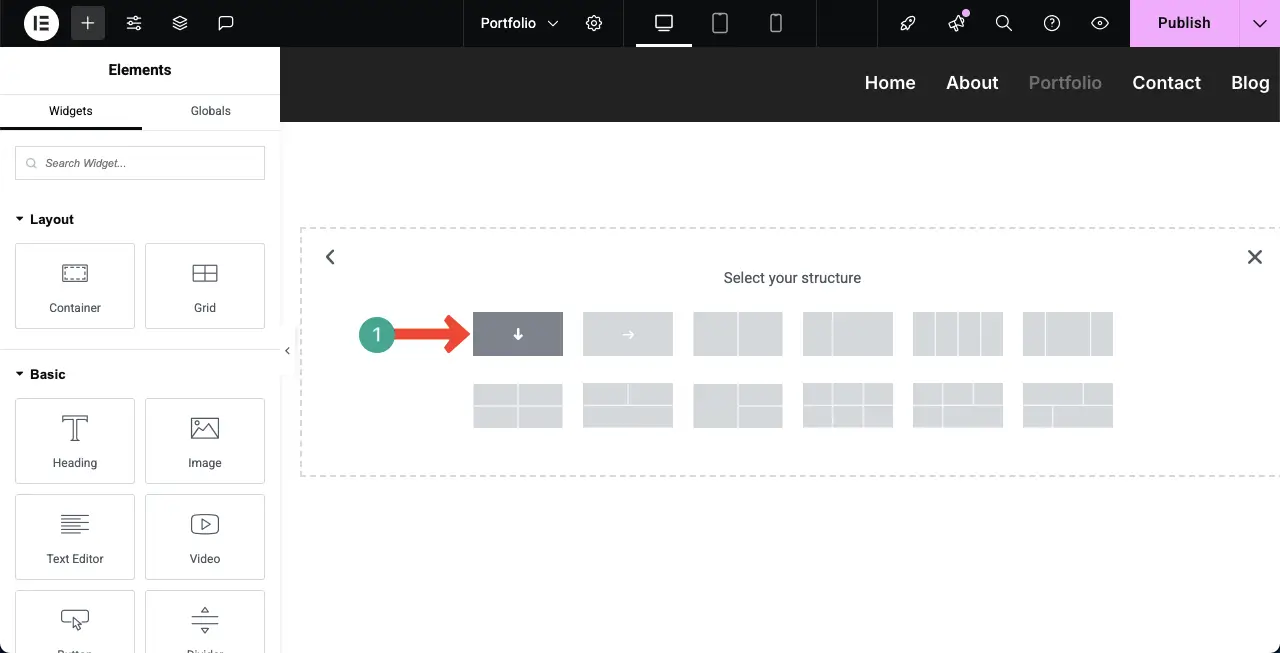
เพื่อจัดแนวการออกแบบของคอนเทนเนอร์กับส่วนหัวเราจะเปลี่ยนสีพื้นหลัง ในการทำเช่นนี้ ให้กด ไอคอนหกจุด ที่ด้านบนของคอนเทนเนอร์ไปที่ แท็บสไตล์ และคลิกตัวเลือก สี ภายใต้ ส่วนพื้นหลัง
ตอนนี้ เลือกสี สำหรับภาชนะ
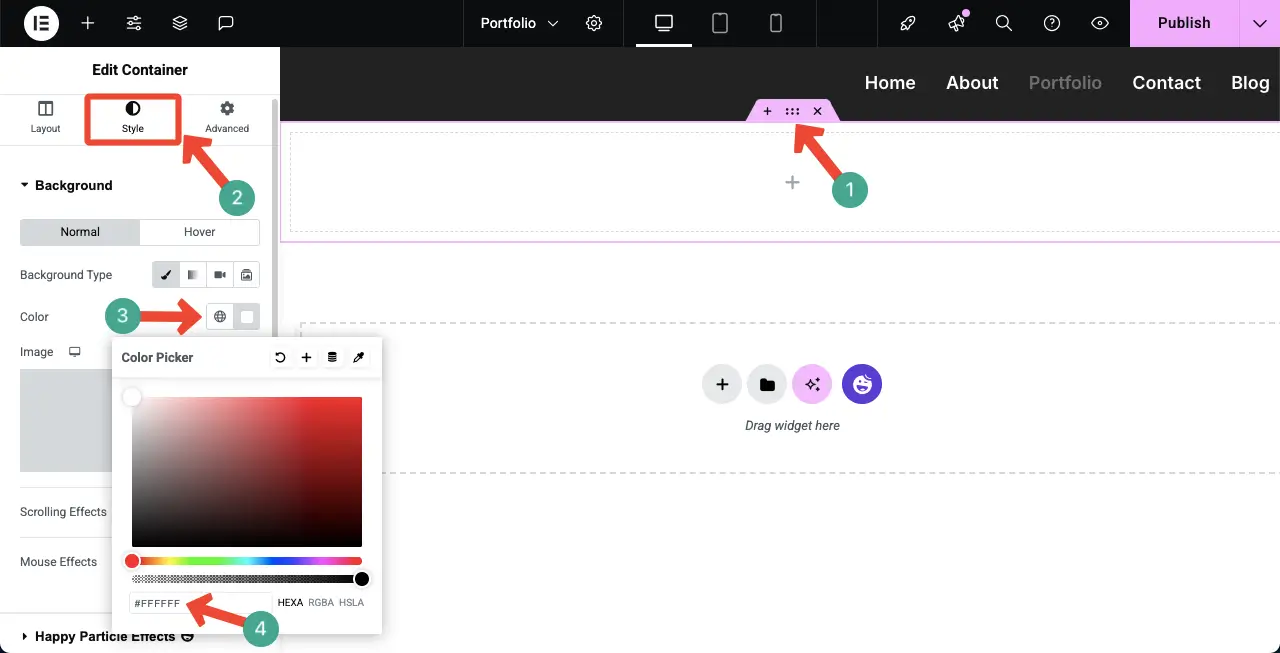
เมื่อสีที่คุณต้องการถูกนำไปใช้กับพื้นหลังของภาชนะให้ค้นหาและ เพิ่ม วิดเจ็ตหัวเรื่อง ลงในคอนเทนเนอร์
วิดเจ็ตนี้จะสร้างพื้นที่ที่คุณจะสามารถ เขียนชื่อหรือหัวเรื่องสำหรับหน้า ทำ
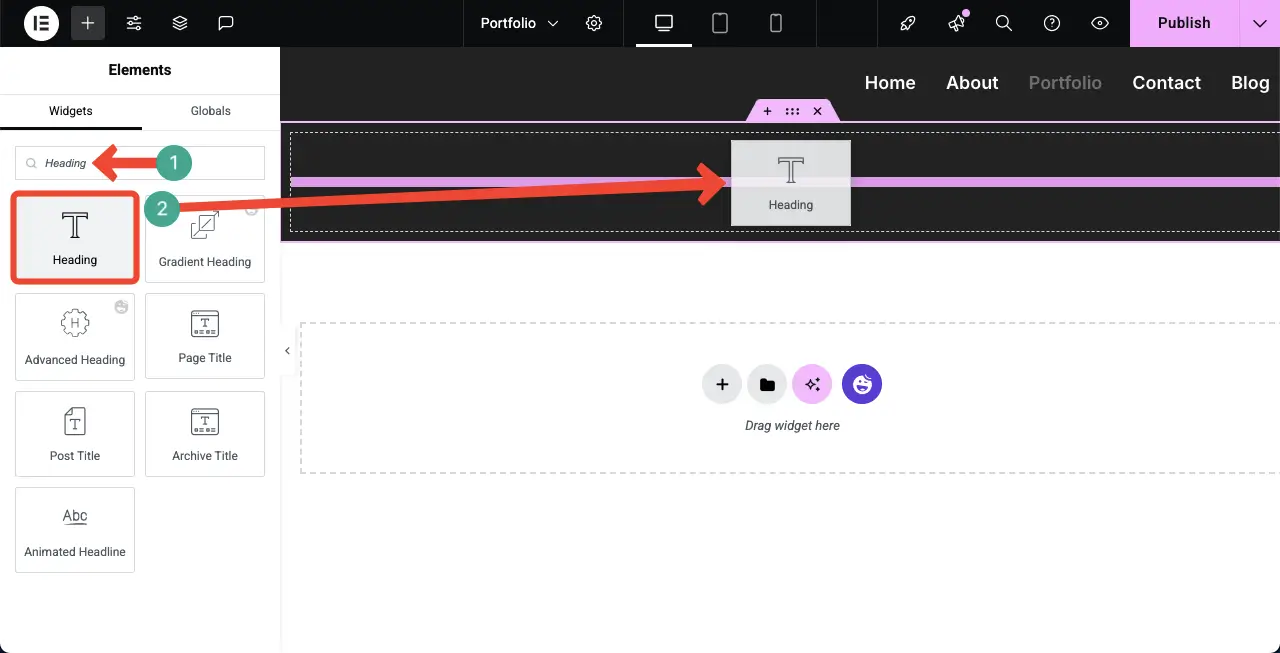
คุณจะเห็นว่าเราได้เขียนชื่อเรื่องสำหรับหน้า 'รับแรงบันดาลใจจากโครงการที่ผ่านมาของฉัน' คุณสามารถปรับ ขนาดขนาดตัวอักษรสี และตัวเลือกอื่น ๆ จากแท็บสไตล์
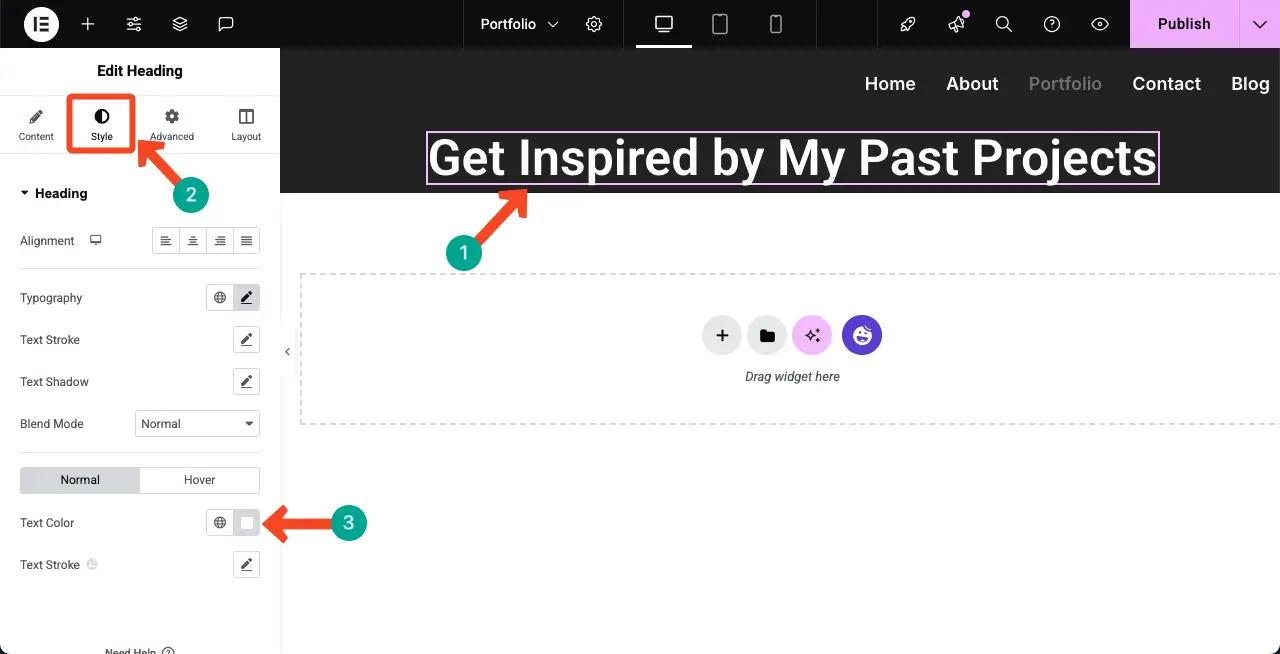
เพิ่ม วิดเจ็ตตัวแก้ไขข้อความ ด้านล่างวิดเจ็ตหัวเรื่องดังที่แสดงในภาพที่แนบด้านล่าง สิ่งนี้จะช่วยให้คุณเขียนคำอธิบายสั้น ๆ
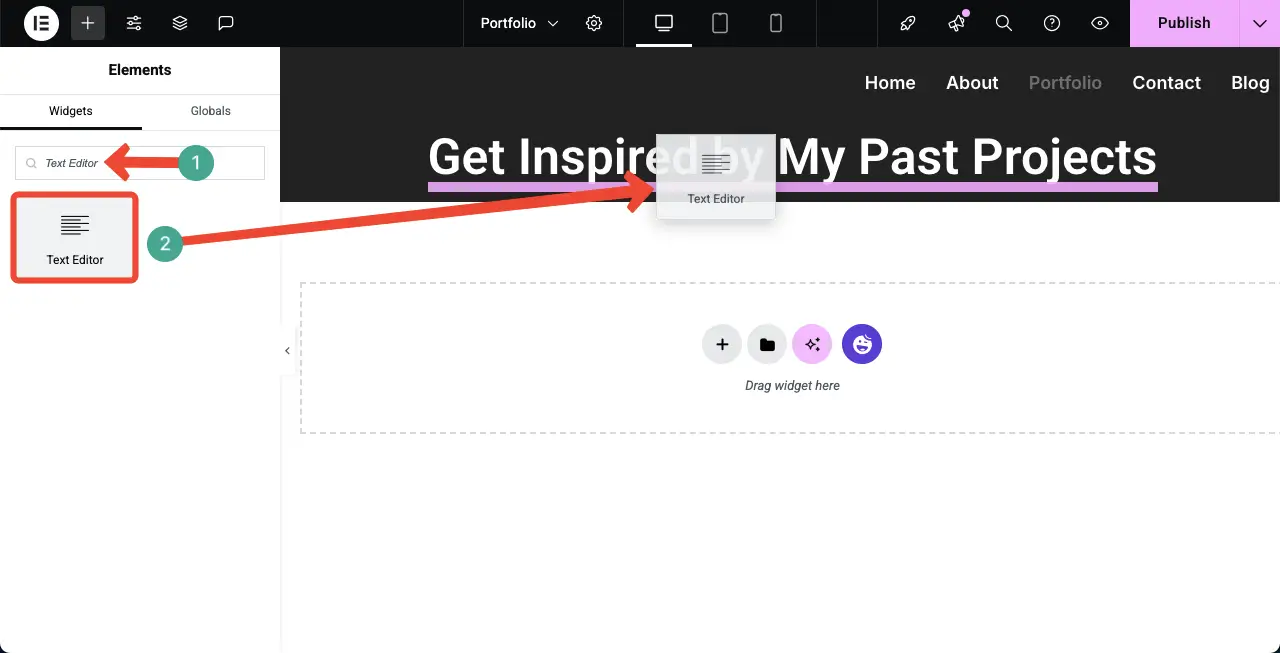
ในทำนองเดียวกันเราได้เพิ่มคำอธิบายลงในหน้าพอร์ตโฟลิโอและตั้งค่า การจัดตำแหน่งที่เหมาะสมการพิมพ์ และ สี สำหรับข้อความ
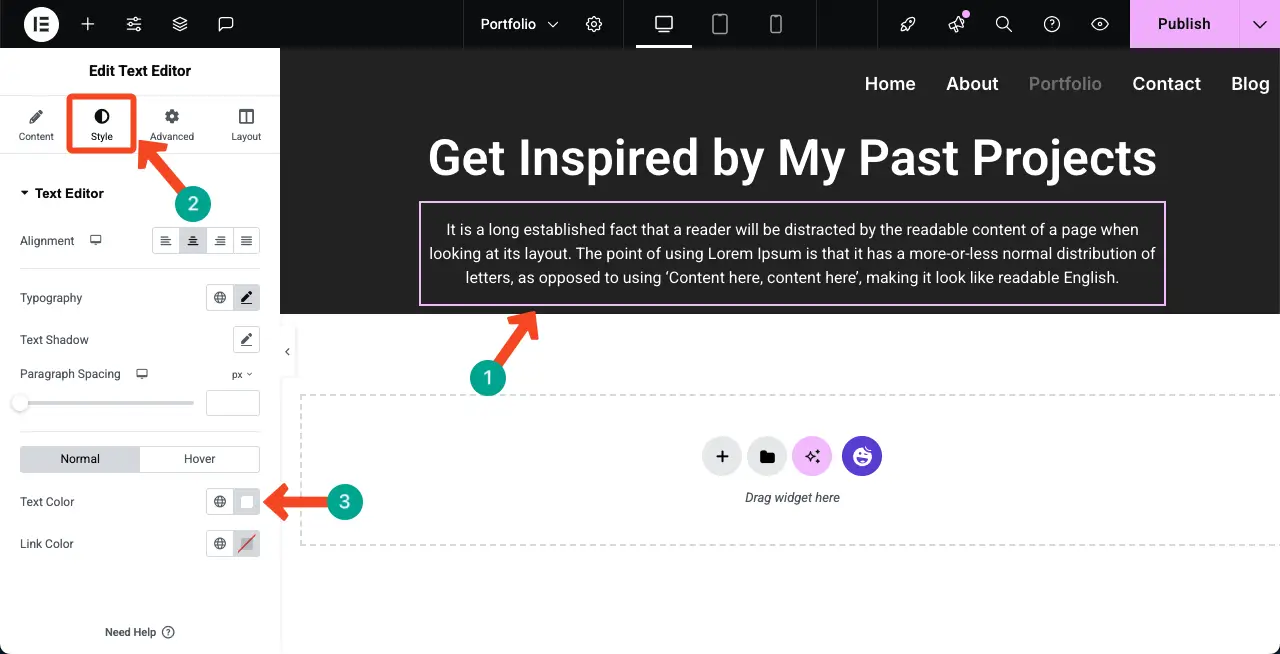
ขั้นตอนที่ 04: เพิ่มปุ่มลงในหน้า
ด้วยปุ่ม CTA คุณสามารถกดผู้ใช้เพื่อเยี่ยมชมหน้าอื่น ๆ ที่คุณต้องการ ดังนั้นควรเพิ่มปุ่มก่อนที่คุณจะสร้างส่วนพอร์ตโฟลิโอ
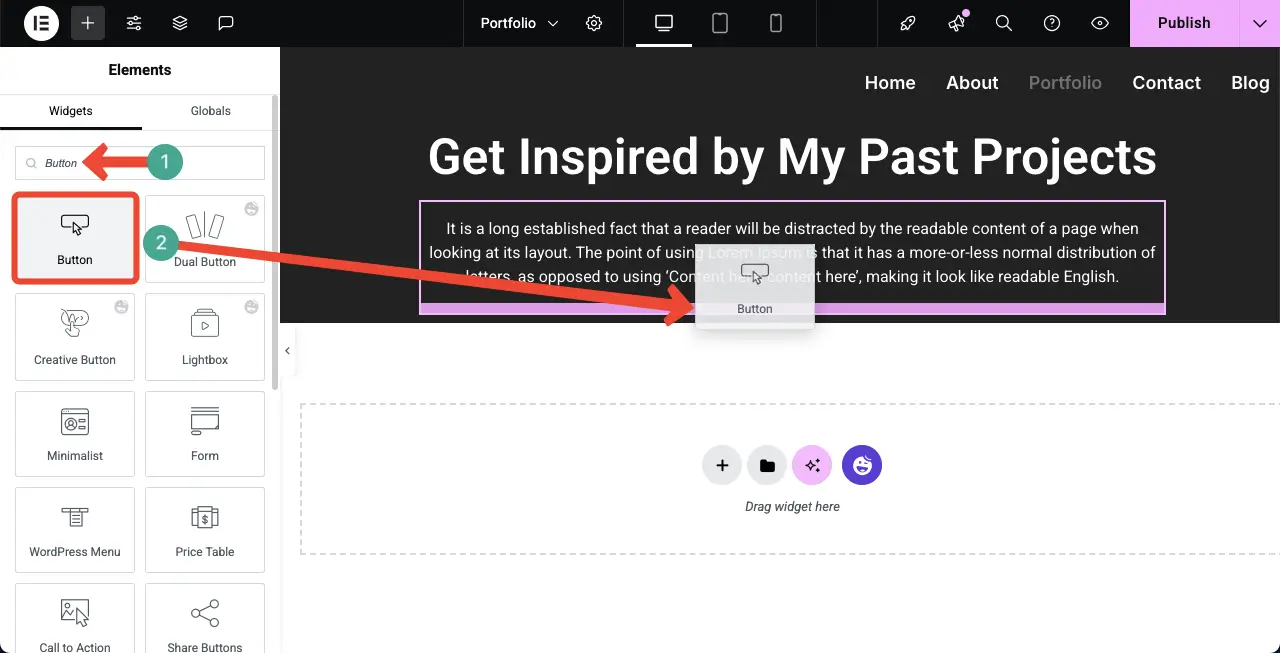
จาก แท็บเนื้อหา คุณสามารถ เพิ่ม สำเนาที่คุณต้องการสำหรับปุ่ม
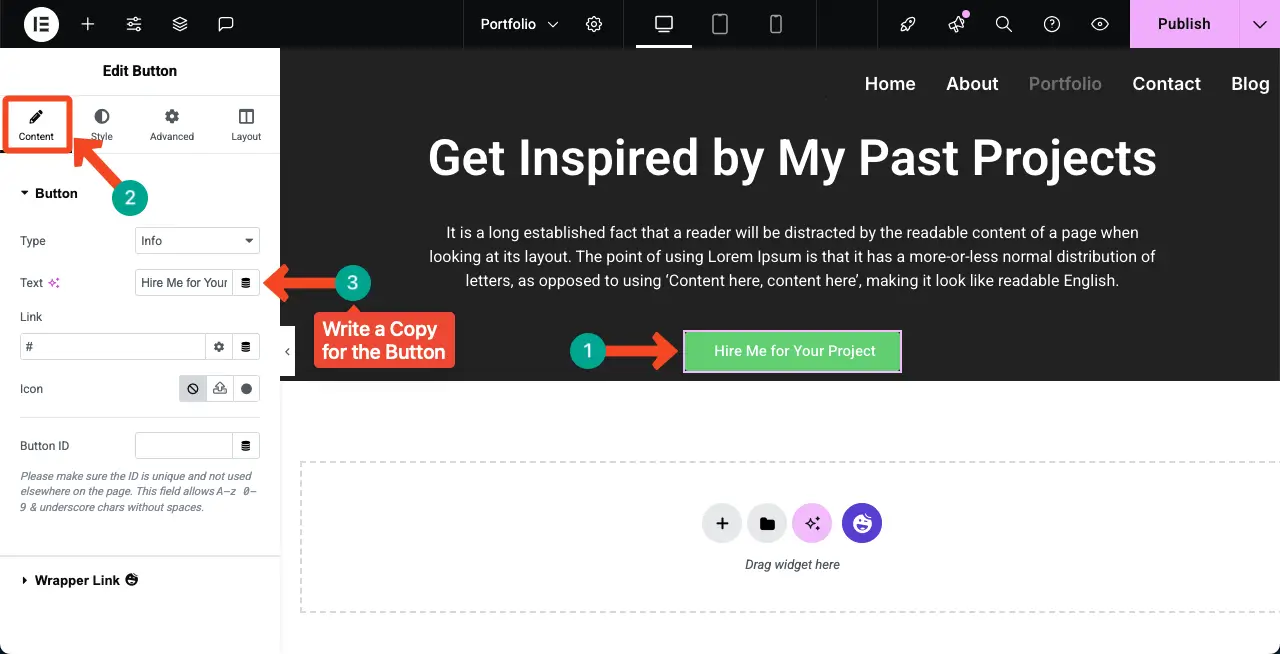
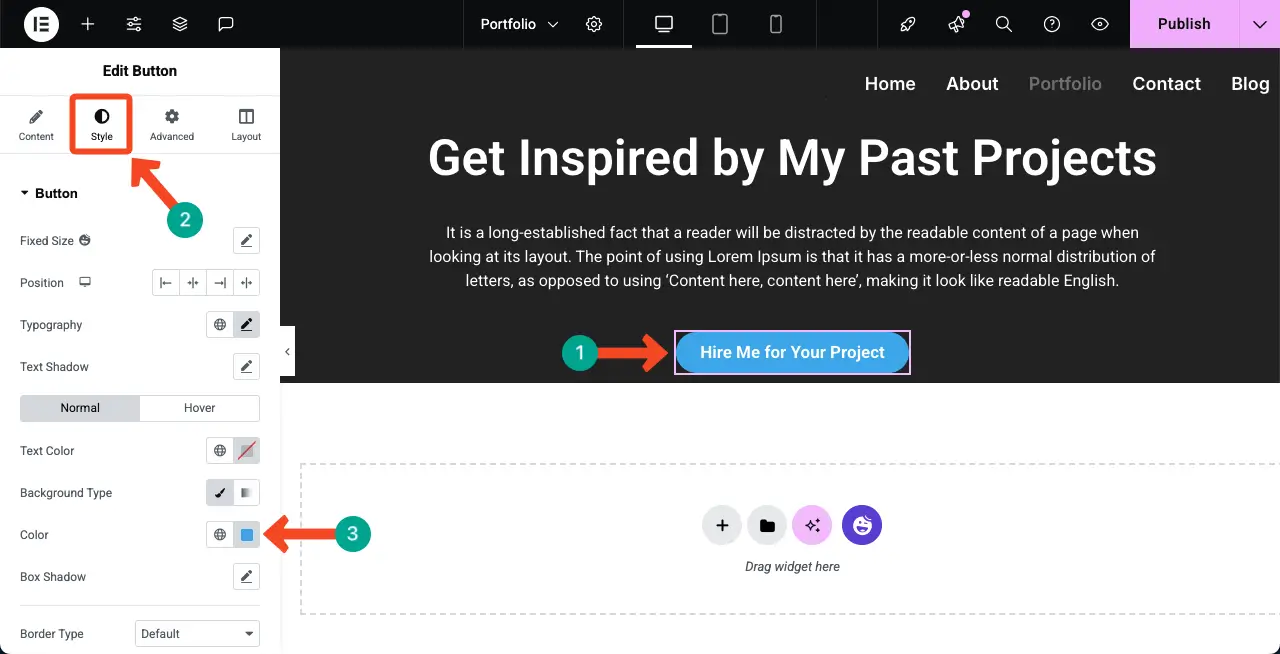
โดยการเพิ่มช่องว่างภายใน

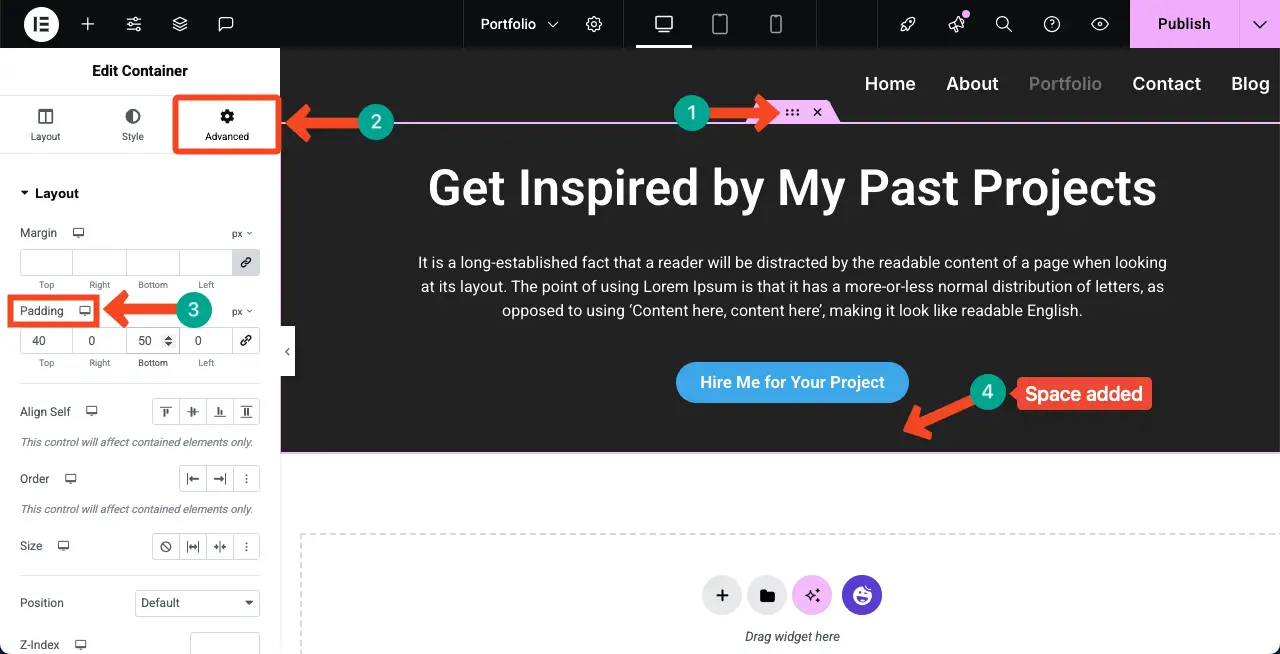
หลังจากปุ่มฉันได้เพิ่มข้อความสั้น ๆ ที่ให้ความรู้สึกที่น่าเชื่อถือแก่ผู้ใช้
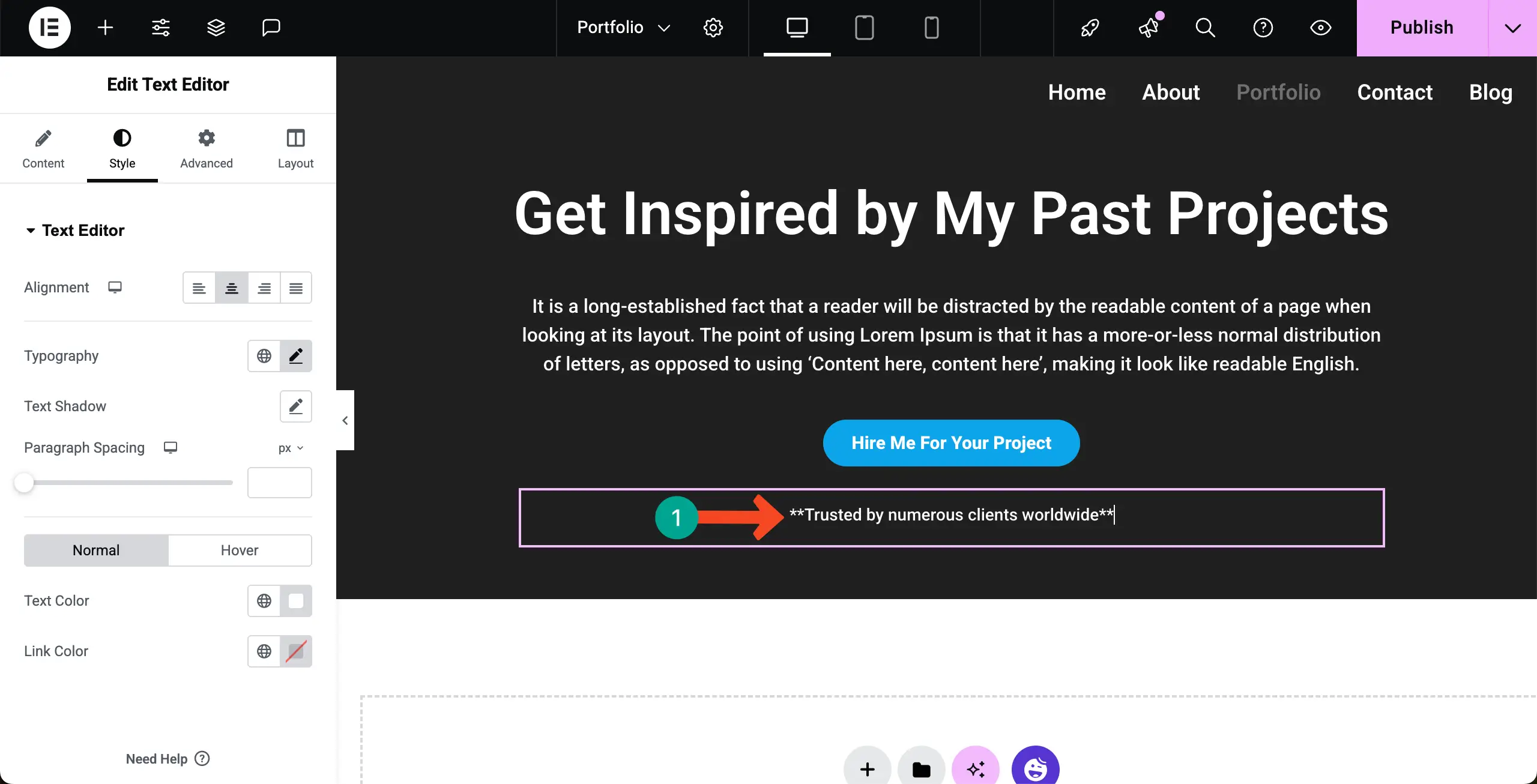
ขั้นตอนที่ 05: สร้างส่วนพอร์ตโฟลิโอ
ตอนนี้ถึงเวลาที่จะสร้างส่วนพอร์ตโฟลิโอที่คุณจะแสดงงานของคุณ ในการทำเช่นนี้ก่อนอื่นเพิ่มคอนเทนเนอร์ใหม่ภายใต้ส่วนแรก
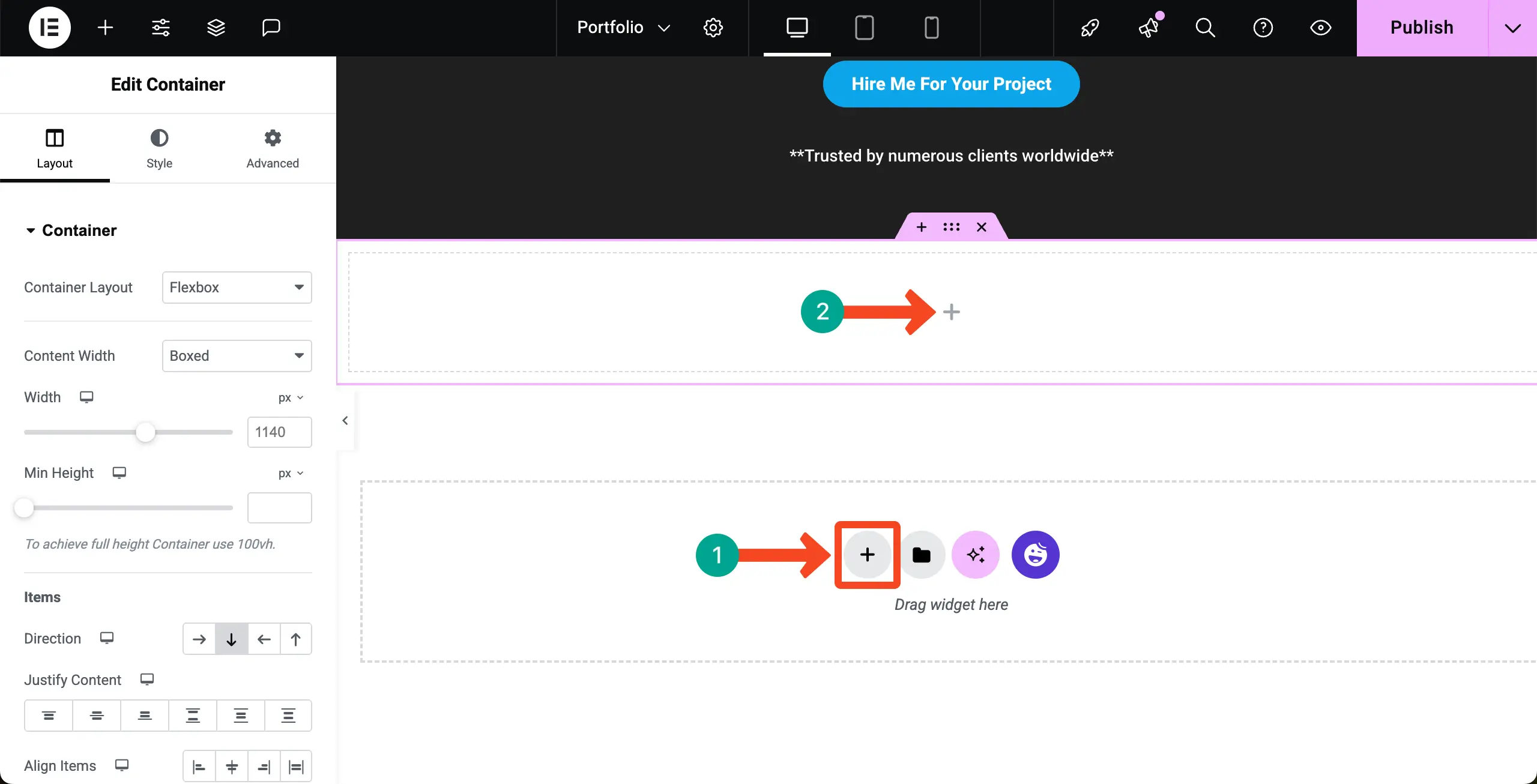
เพิ่ม วิดเจ็ตแท็บ ไปยังส่วนพอร์ตโฟลิโอ วิดเจ็ตนี้จะช่วยให้คุณสร้างแท็บไม่ จำกัด จากนั้นเพิ่มวิดเจ็ตที่เหมาะสมในแต่ละแท็บเพื่อให้คุณสามารถแสดงเนื้อหาทุกประเภทที่คุณต้องการแยกกัน
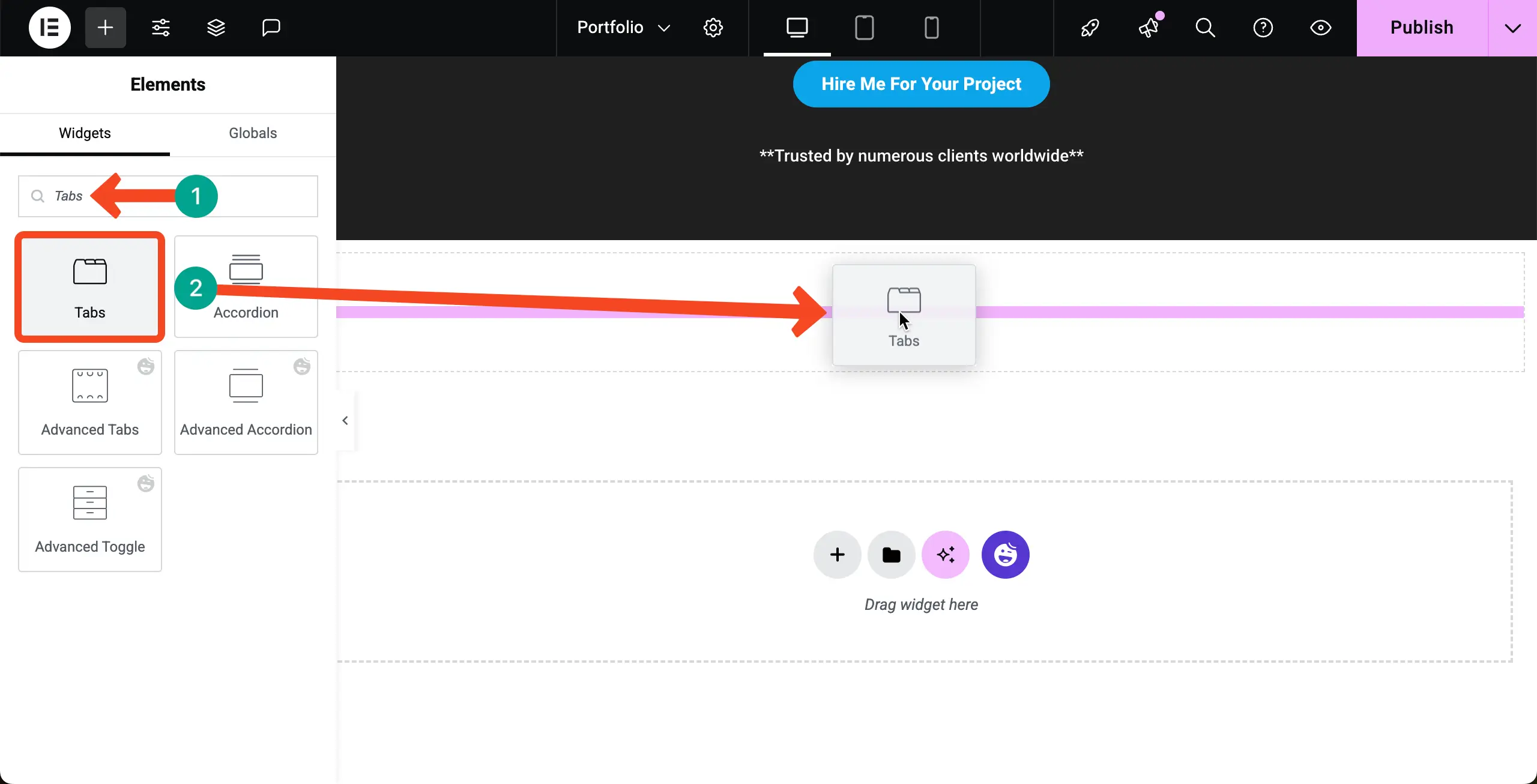
# ตั้งชื่อแท็บ
แต่ละแท็บควรจะทำงานเป็นหมวดหมู่ ดังนั้นคุณต้องเปลี่ยนชื่อพวกเขา
หากต้องการเปลี่ยนชื่อแท็บ เลือก วิดเจ็ต ไปที่ แท็บเนื้อหา คลิกเพื่อ เปิดแท็บ ที่คุณต้องการและ เขียนชื่อ สำหรับแท็บภายใต้ชื่อ
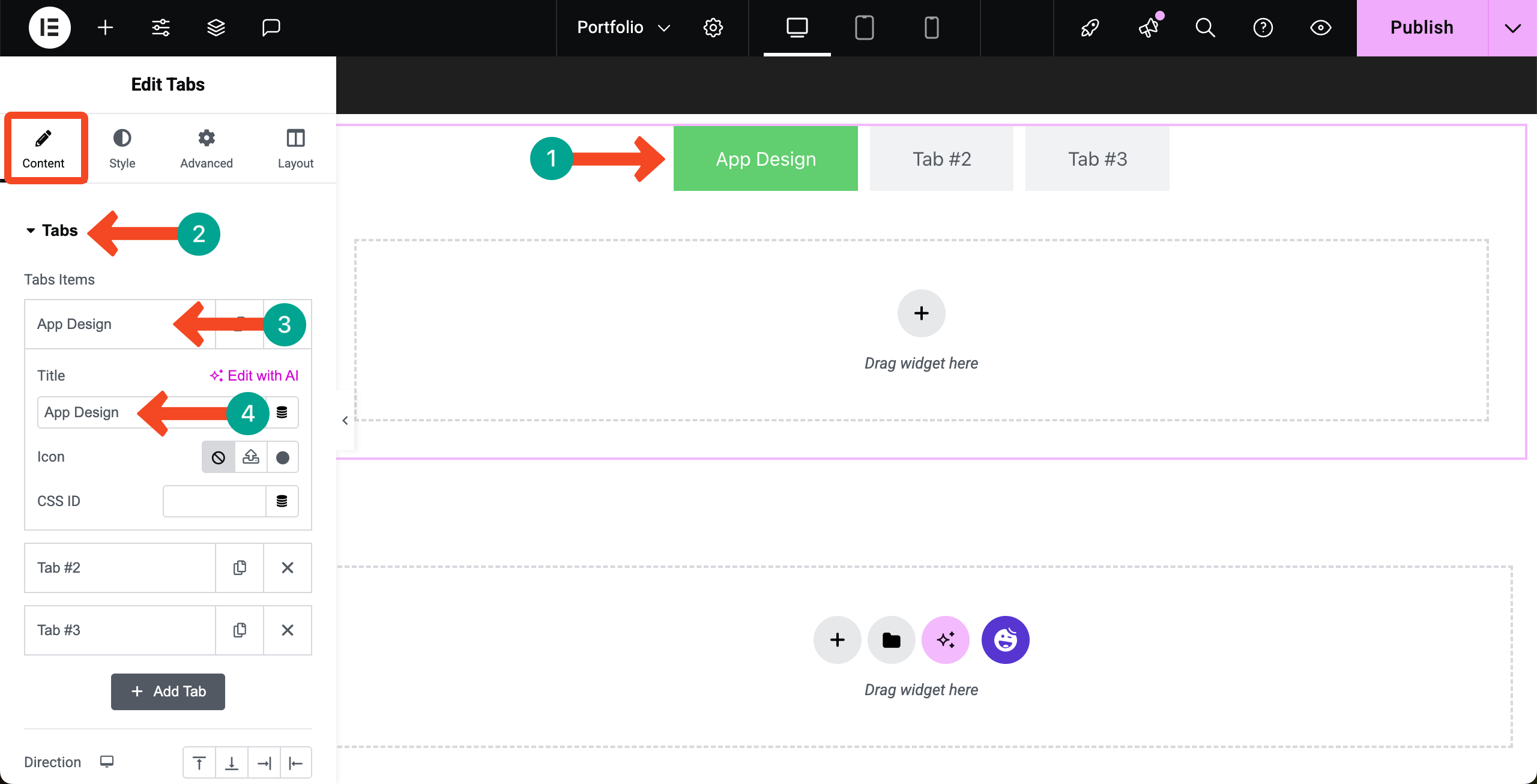
ในทำนองเดียวกันเพิ่มชื่อลงในแท็บทั้งหมด จากนั้นหากจำเป็นโดย คลิก ปุ่ม + เพิ่มแท็บ คุณสามารถเพิ่มแท็บเพิ่มเติมในส่วนพอร์ตโฟลิโอ
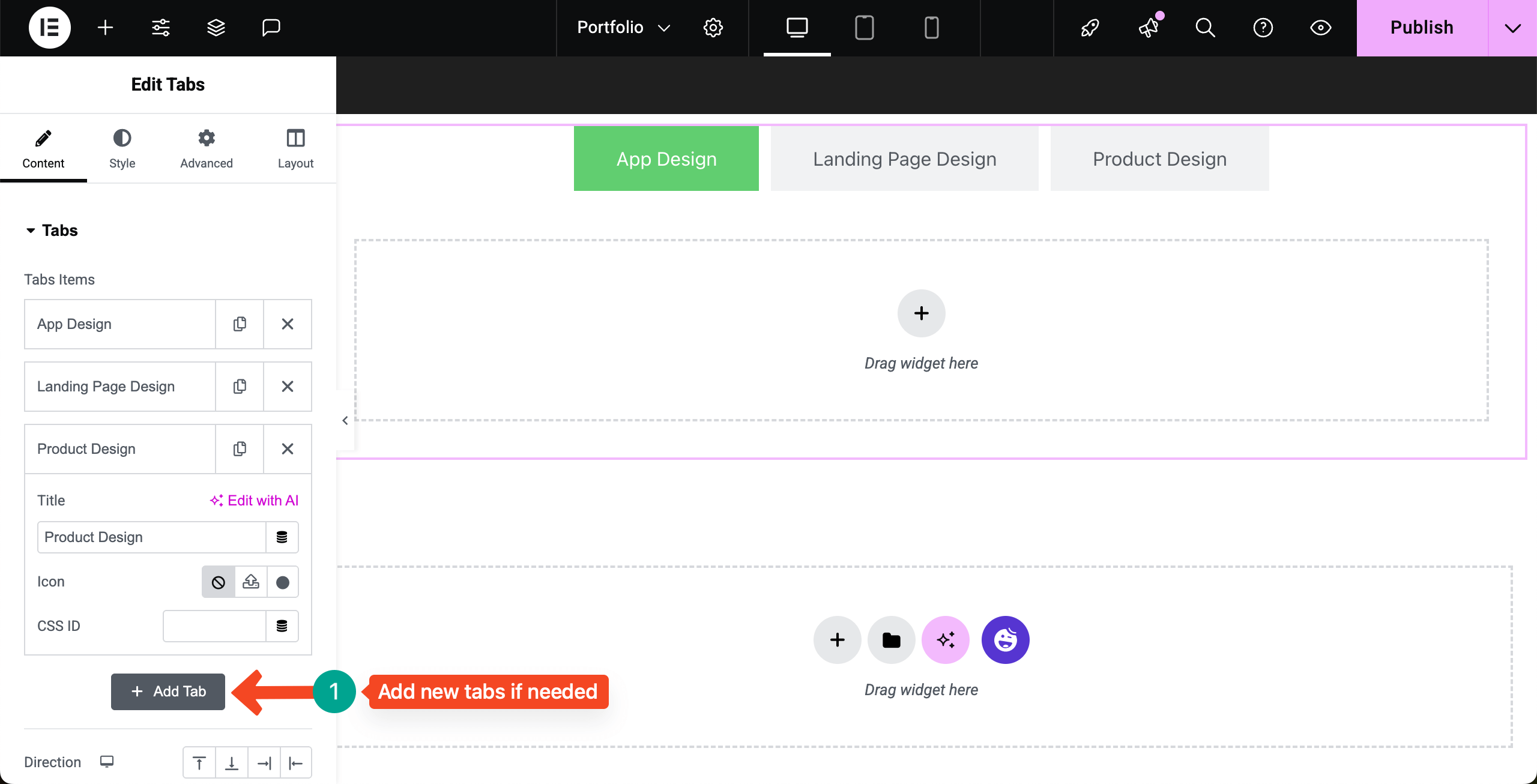
# จัดแต่งวิดเจ็ตแท็บ
ตอนนี้จาก แท็บสไตล์ คุณสามารถเพิ่ม สีพื้นหลัง ลงในแท็บเปลี่ยน การพิมพ์ เพิ่ม สีขอบ และอื่น ๆ ทำการปรับแต่งที่จำเป็นเหล่านี้ด้วยตัวเอง
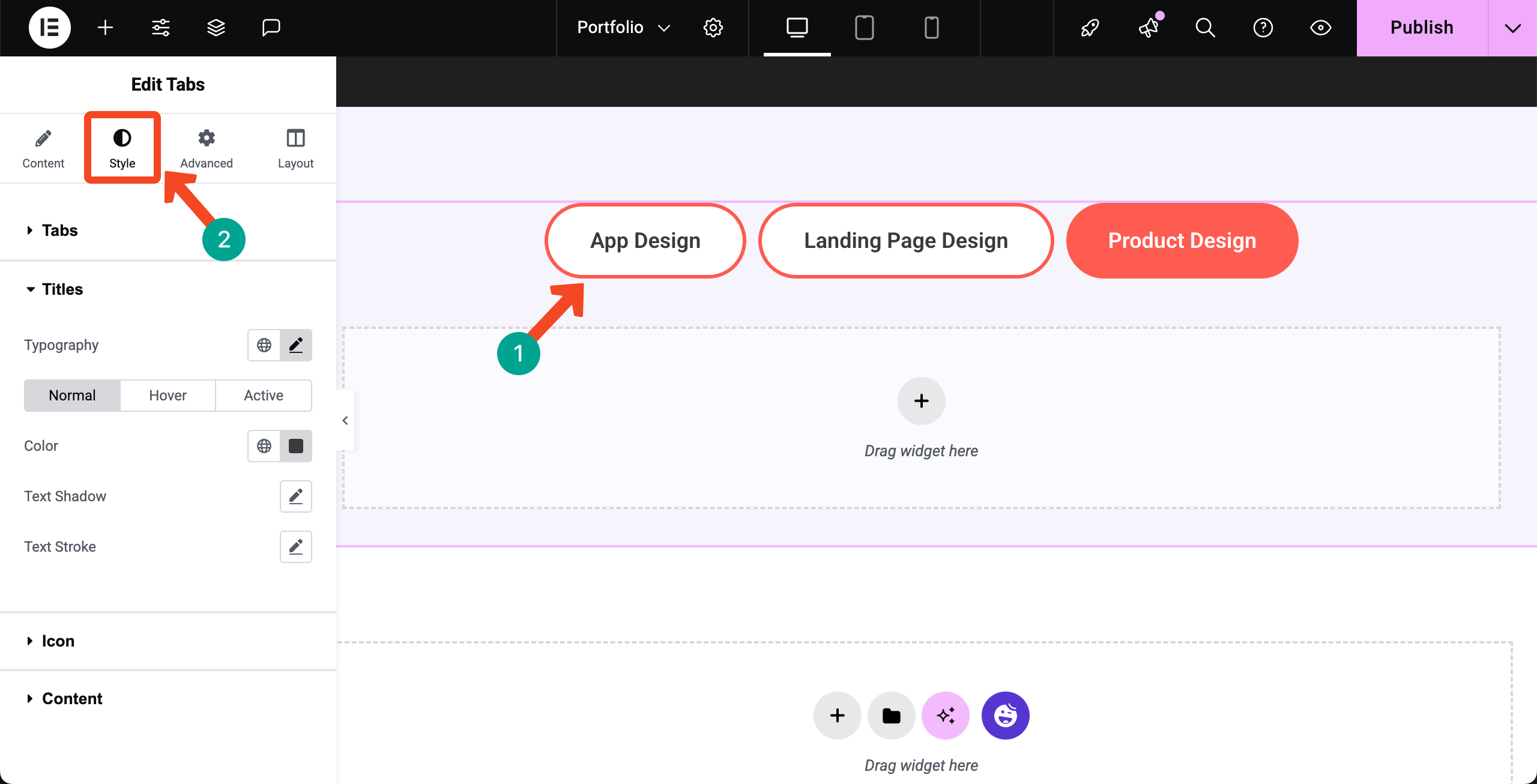
ขั้นตอนที่ 06: เริ่มเพิ่มเนื้อหาลงในแท็บ
เช่นเดียวกับผืนผ้าใบ Elementor เริ่มต้นคุณจะได้รับอินเทอร์เฟซที่คล้ายกันในแต่ละแท็บเพื่อเพิ่มวิดเจ็ตและแสดงเนื้อหาที่เกี่ยวข้อง คลิกที่ ไอคอน Plus (+)
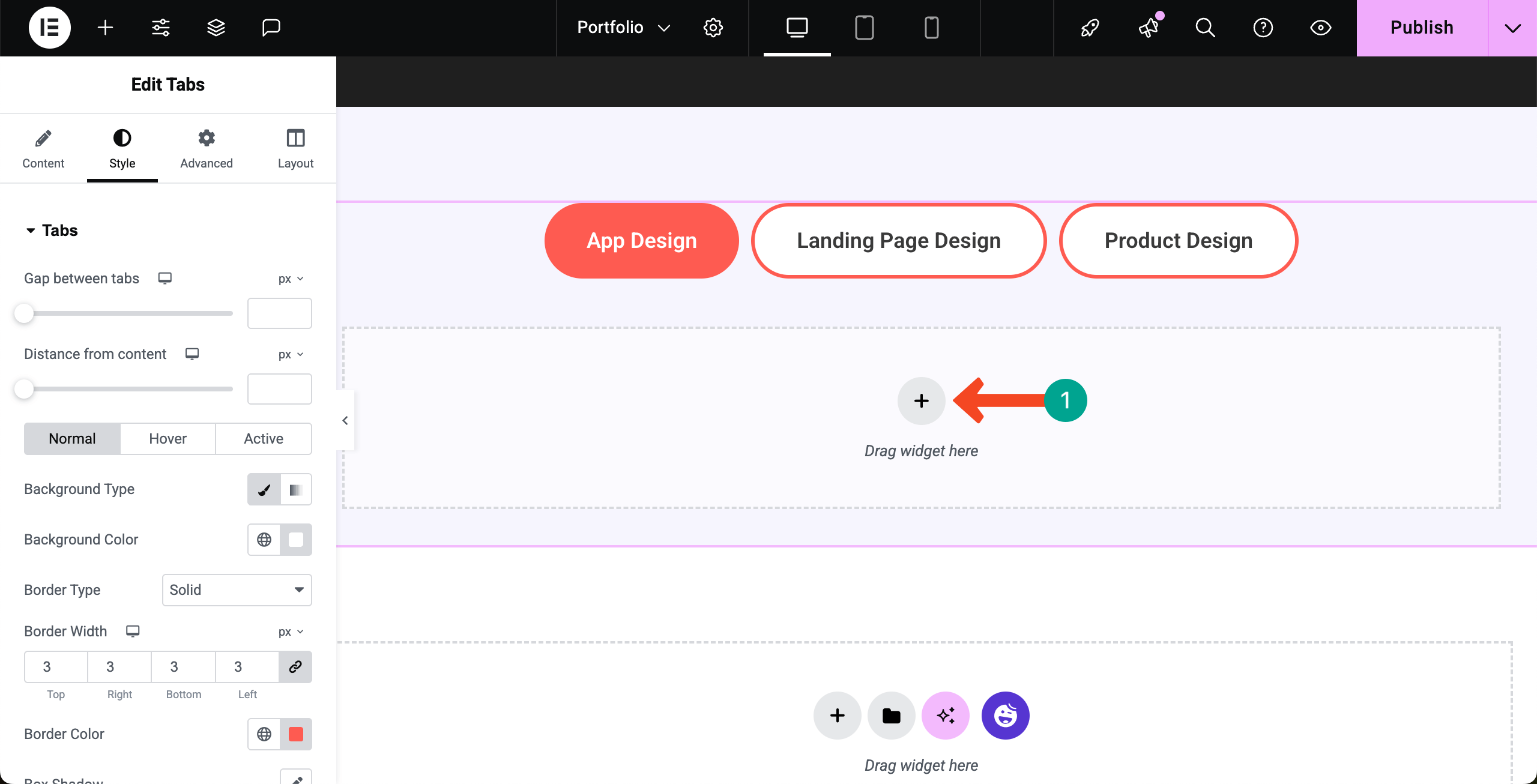
เลือกโครงสร้างคอลัมน์ที่เหมาะสมสำหรับส่วนพอร์ตโฟลิโอ เรากำลังเลือกโครงสร้าง 3 คอลัมน์ แต่มีโครงสร้างหกคอนทรานเนอร์ จากนั้นคุณสามารถเพิ่มวิดเจ็ตใด ๆ ที่สามารถแสดงเนื้อหาที่คุณต้องการได้
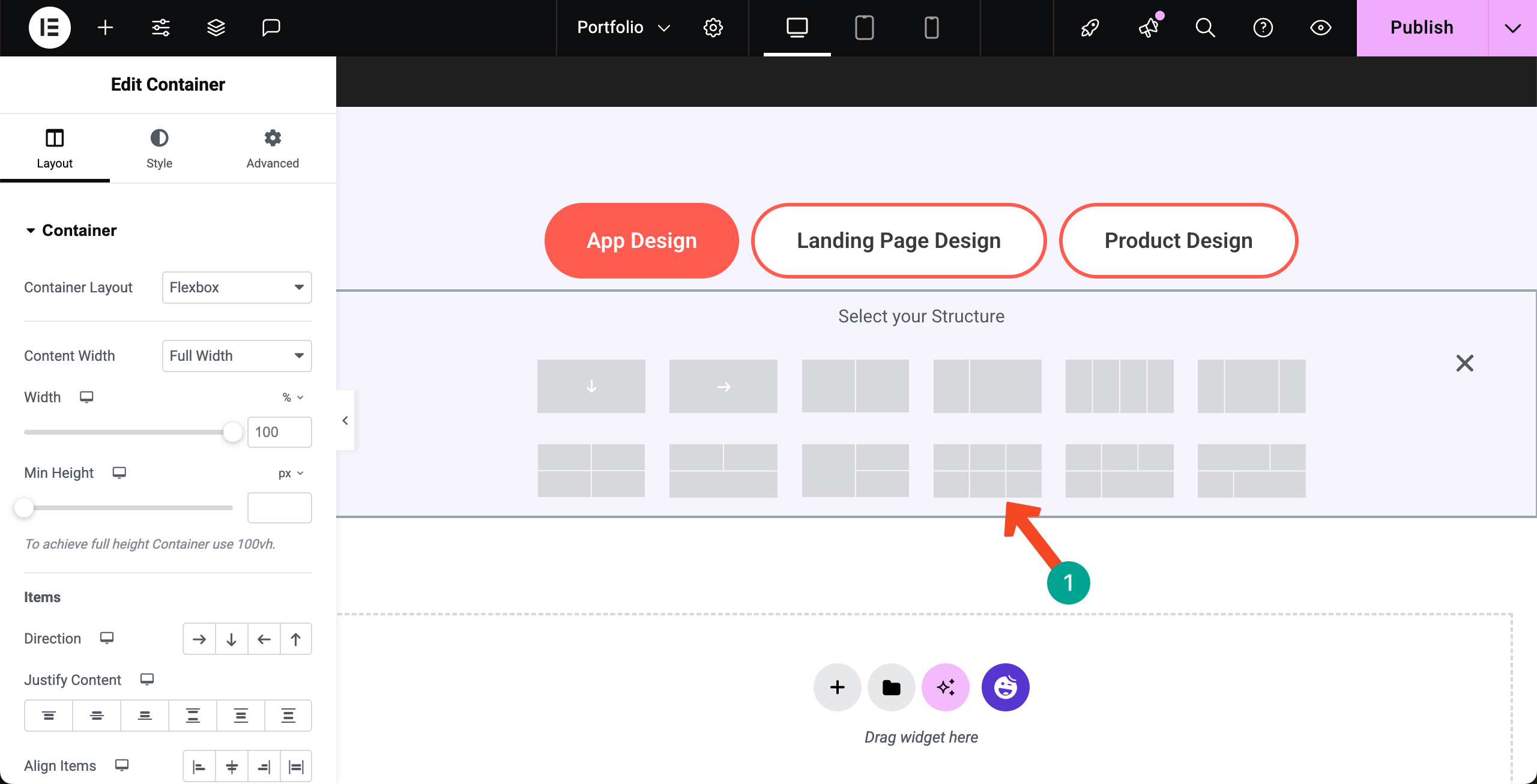
# แสดงเนื้อหาพอร์ตโฟลิโอ
ตัวอย่างเช่นเราได้เพิ่มวิดเจ็ต ภาพหัวเรื่อง และ ตัวแก้ไขข้อความ ลงในคอนเทนเนอร์เพื่อสร้างเค้าโครงเนื้อหาของเรา
การใช้วิดเจ็ตเหล่านี้คุณสามารถแสดงรายการพอร์ตโฟลิโอของคุณด้วยสายตาและมาพร้อมกับเนื้อหาที่เป็นข้อความเท่าที่คุณต้องการ
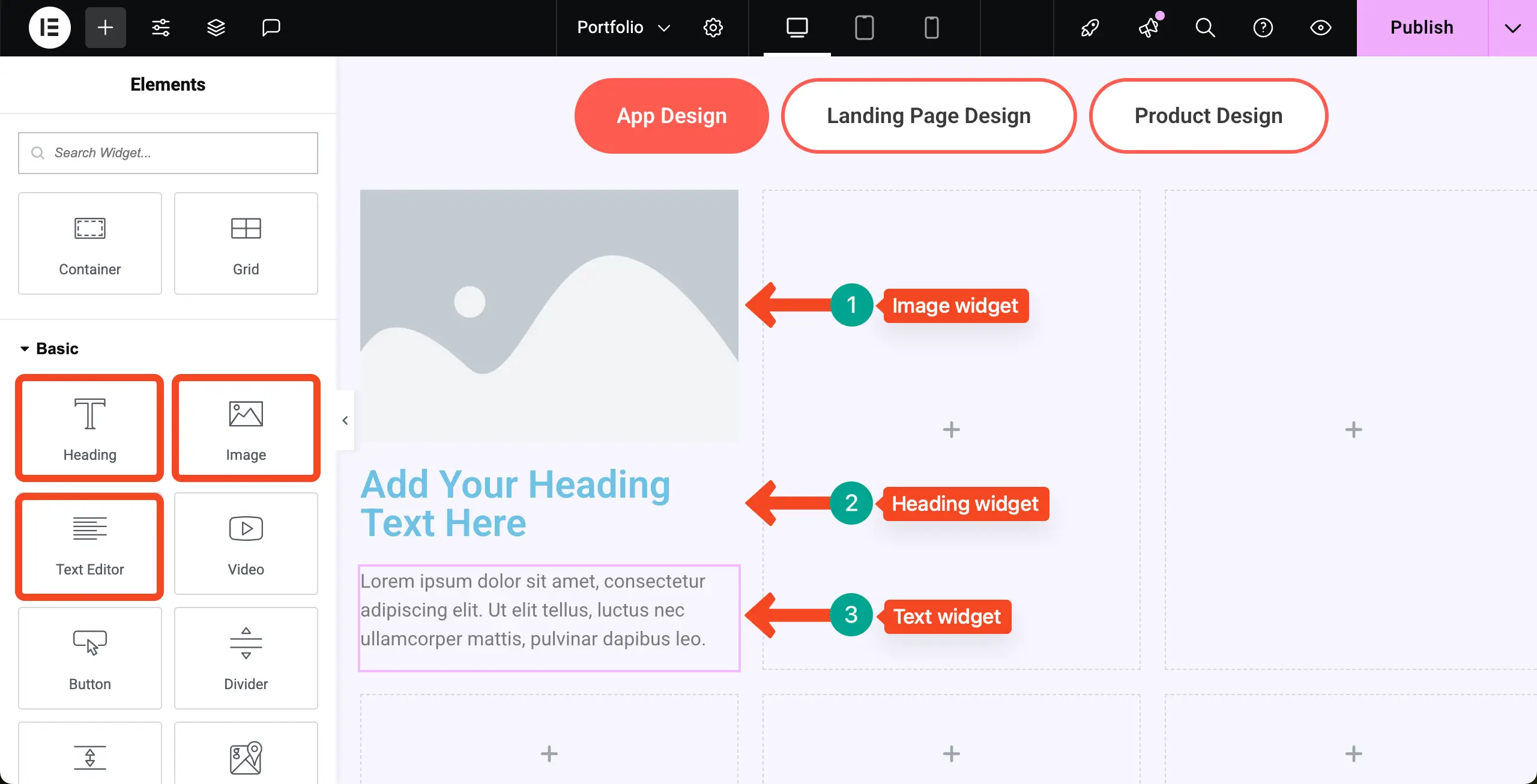
คุณจะเห็นว่าเราได้เพิ่มเนื้อหาลงในคอนเทนเนอร์ หลังจากนั้นเราได้ตั้งค่าสีสำหรับส่วนหัวและคำอธิบาย นอกจากนี้เราได้เพิ่มรัศมีลงในวิดเจ็ตและคอนเทนเนอร์ หวังว่าคุณจะสามารถทำสิ่งเหล่านี้ได้ด้วยตัวเอง
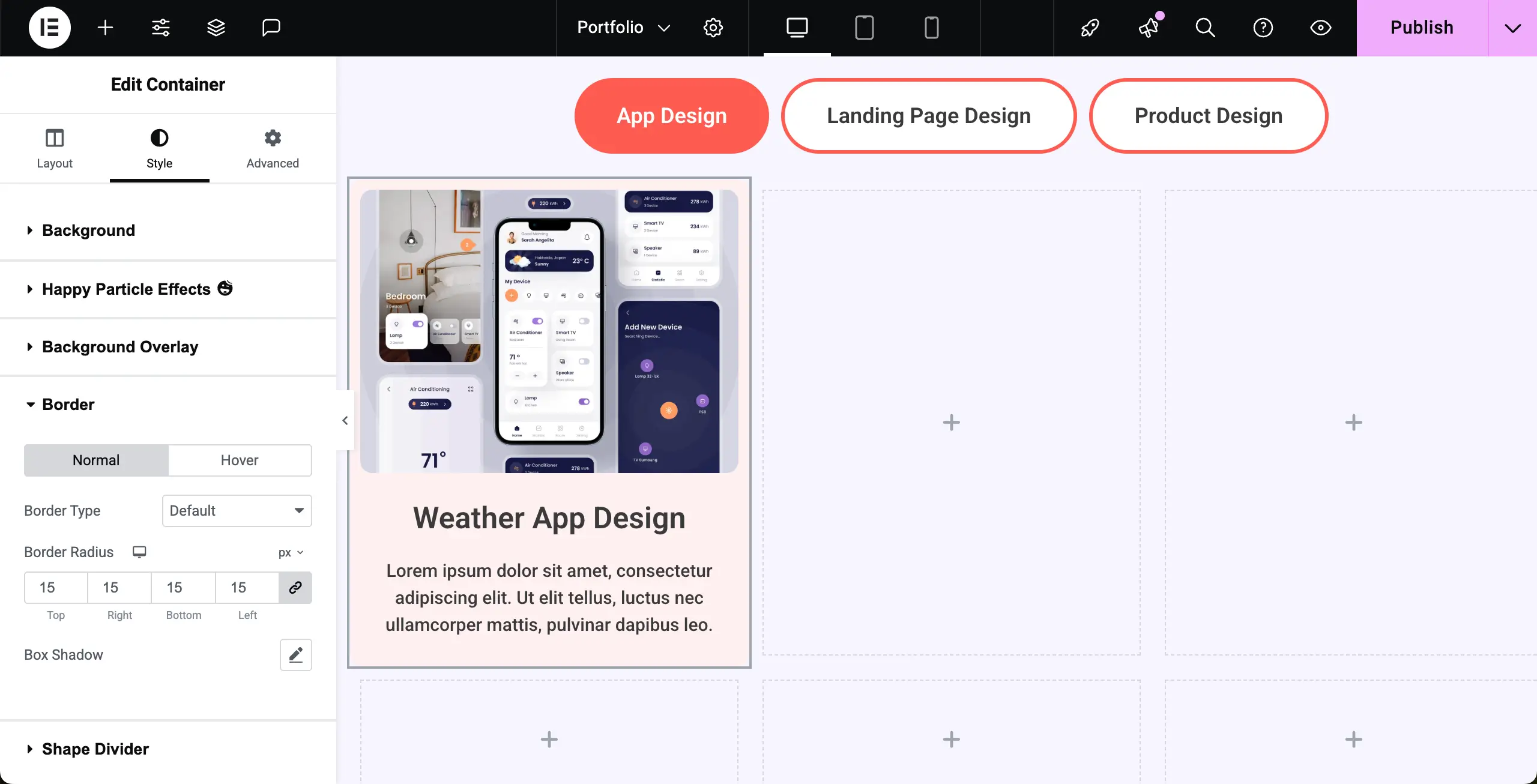
ในทำนองเดียวกันเพิ่มเนื้อหาพอร์ตโฟลิโอของคุณลงในคอนเทนเนอร์ทั้งหมด
หมายเหตุ: แต่เนื้อหาทั้งหมดนี้อาจดูยุ่งเหยิงใช่มั้ย เป็นเพราะพวกเขาไม่มีที่ว่างในระหว่าง
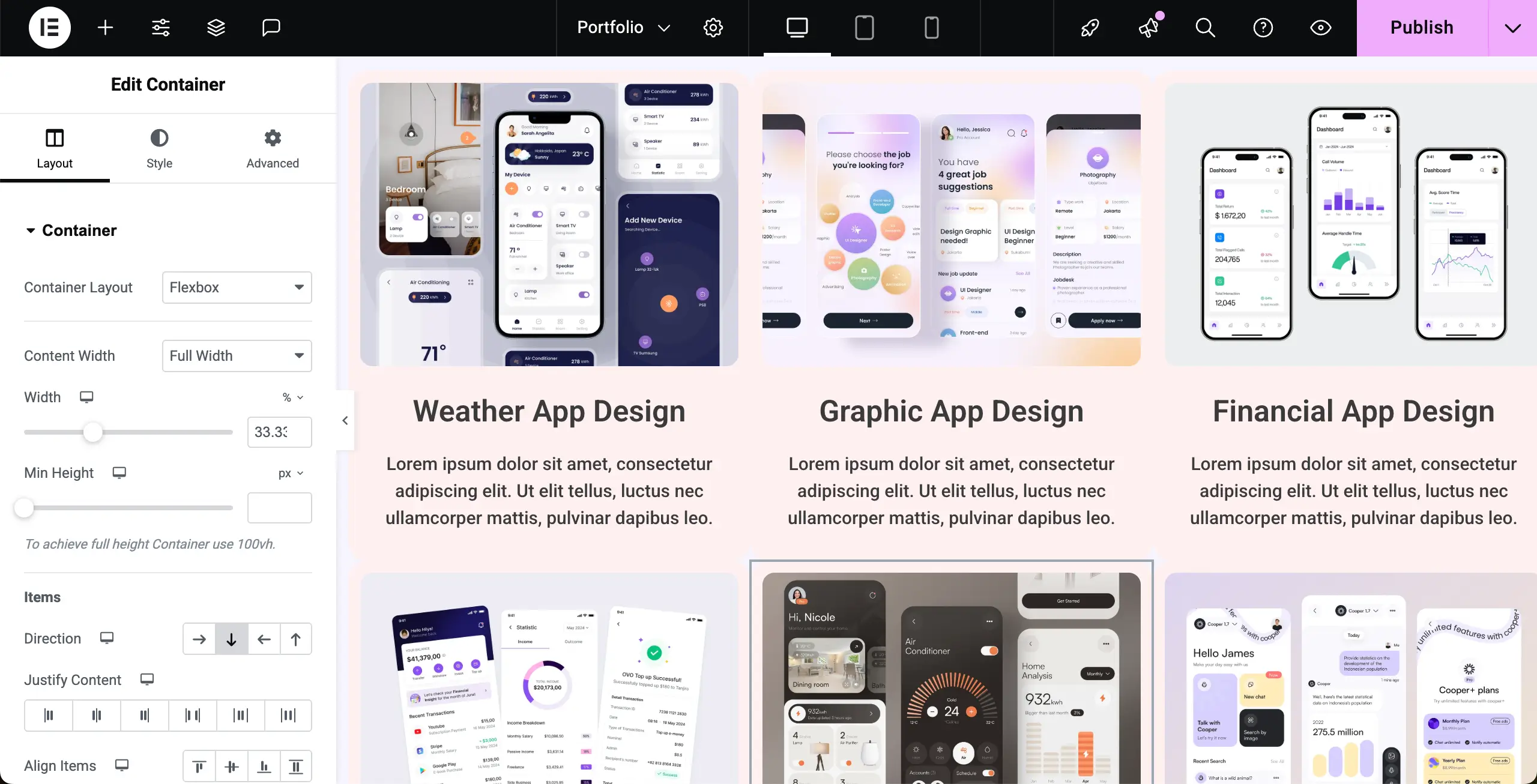
# เพิ่มช่องว่างระหว่างคอนเทนเนอร์บนหน้าพอร์ตโฟลิโอ
หากต้องการเพิ่มพื้นที่ระหว่างพวกเขา เลือกคอนเทนเนอร์แม่ ไปที่ แท็บเนื้อหา มาที่ ตัวเลือก GAPS และป้อน ค่า เพื่อเพิ่มพื้นที่ระหว่างคอนเทนเนอร์
คุณสามารถดูความแตกต่างในภาพที่แนบมาด้านล่าง
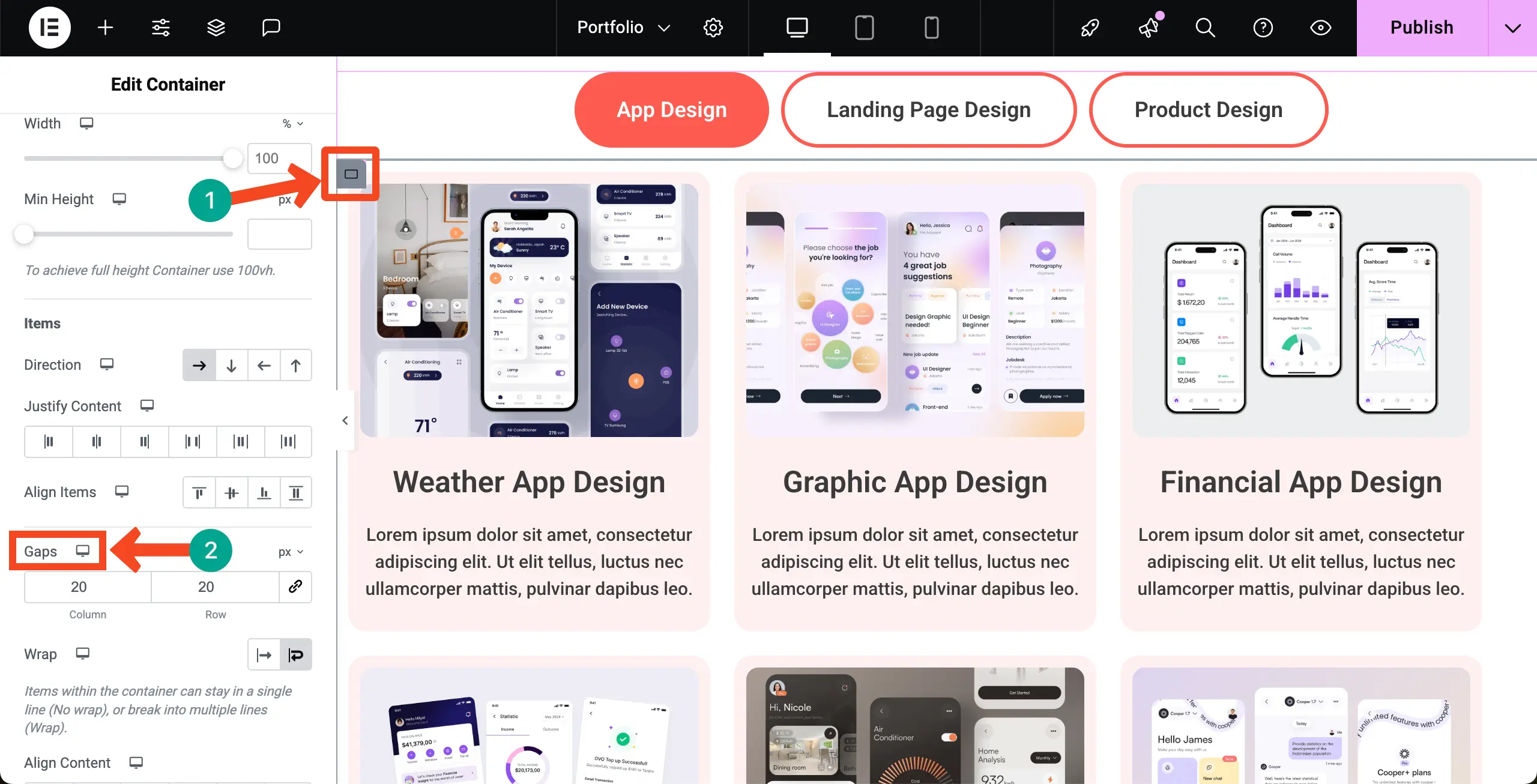
ขั้นตอนที่ 07: เพิ่มเนื้อหาลงในแท็บอื่น
แท็บทั้งหมดไม่จำเป็นต้องติดตามเค้าโครงเนื้อหาเดียวกัน มันไม่ได้บังคับ คุณอาจสร้างเลย์เอาต์ที่แตกต่างกันสำหรับแท็บที่แตกต่างกัน
ตัวอย่างเช่นเราจะเพิ่ม วิดเจ็ตแกลเลอรี ลงในแท็บที่สอง ด้วยวิดเจ็ตนี้คุณสามารถแสดงรายการพอร์ตโฟลิโอของคุณได้เท่านั้น ไม่สามารถแสดงข้อมูลที่เป็นข้อความได้
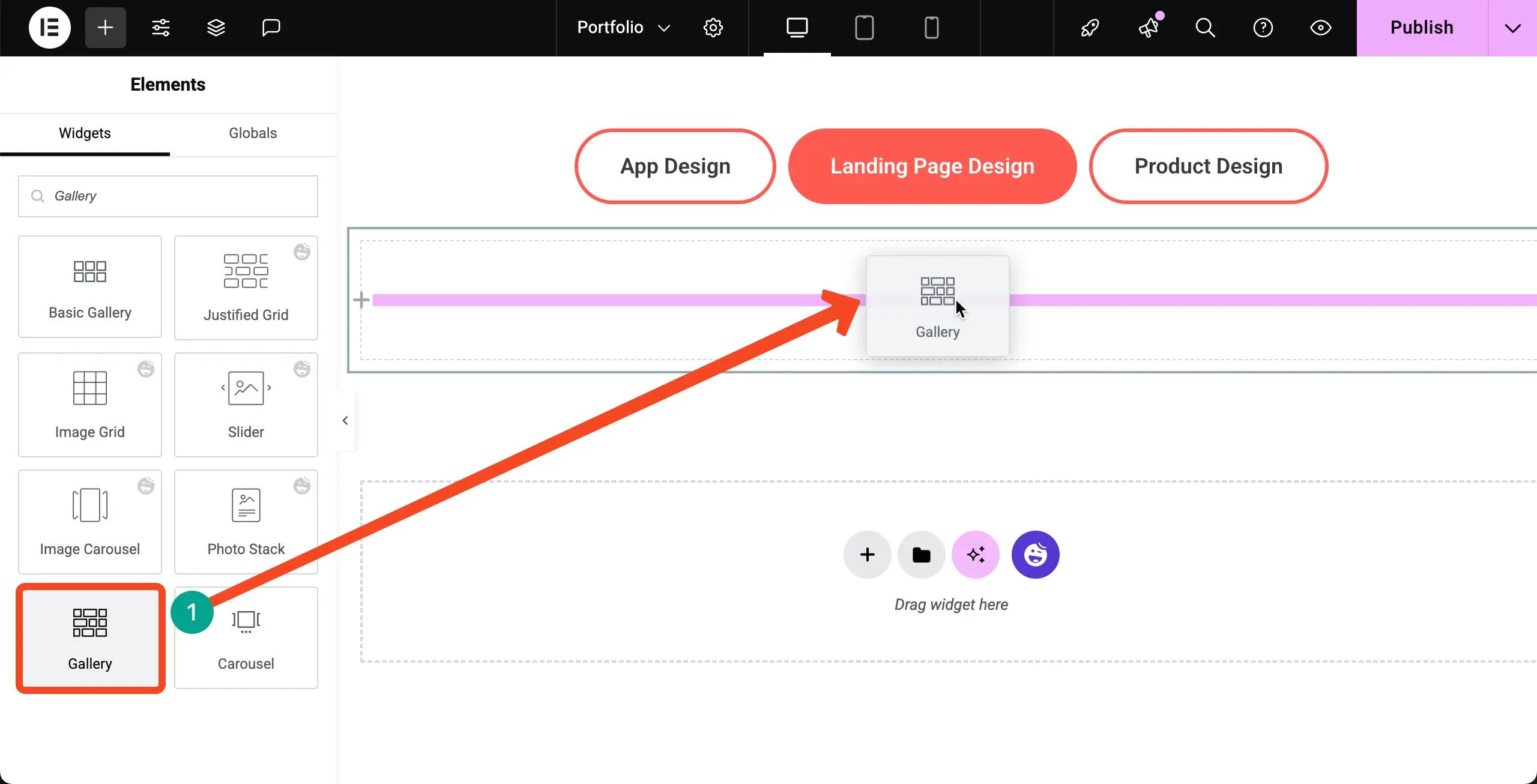
คุณจะเห็นว่าเราได้เพิ่มรูปภาพลงในแกลเลอรี่
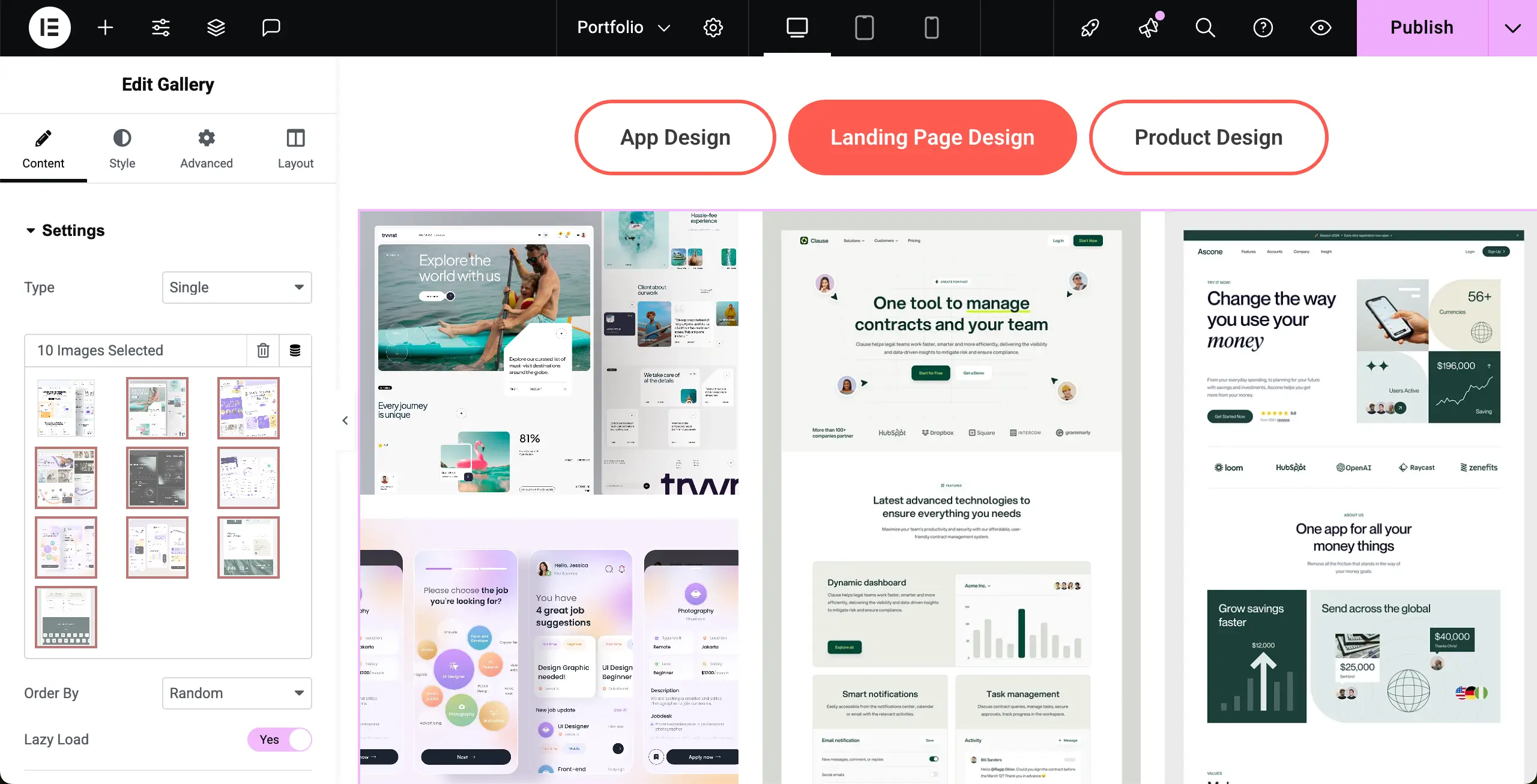
ด้วยการเลื่อนแท็บเนื้อหาลงเล็กน้อยคุณจะได้รับตัวเลือกใน การปรับแต่ง ลำดับภาพหมายเลขคอลัมน์ระยะห่างประเภทแกลเลอรี่ และ ความละเอียดของภาพ
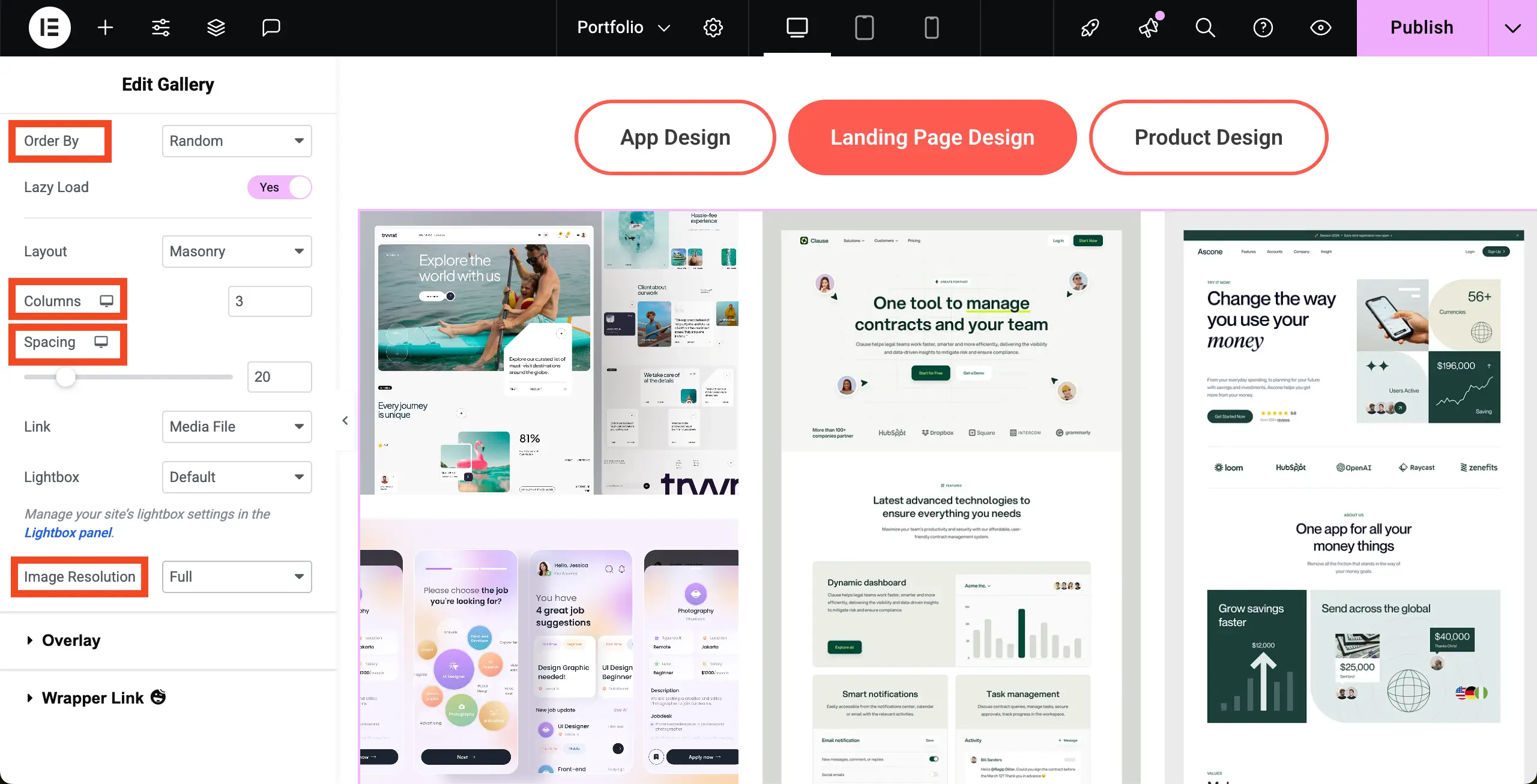
ในทำนองเดียวกันเพิ่มเนื้อหาลงในแท็บที่เหลือ ดังนั้นคุณสามารถสร้างส่วนผลงานให้เสร็จสมบูรณ์
ขั้นตอนที่ 08: เพิ่มแบบฟอร์มในตอนท้ายของหน้า (ไม่บังคับ)
ดังนั้นส่วนผลงานของคุณพร้อมแล้ว คุณสามารถจบหน้าเว็บของคุณได้ที่นี่หรือเพิ่มองค์ประกอบเพิ่มเติมเช่นแบบฟอร์มการติดต่อการเรียกร้องให้ดำเนินการหรืออื่น ๆ
คุณจะเห็นว่าเราได้เพิ่มแบบฟอร์มการติดต่อในตอนท้ายของหน้า เรียนรู้วิธีสร้างหน้าติดต่อใน Elementor
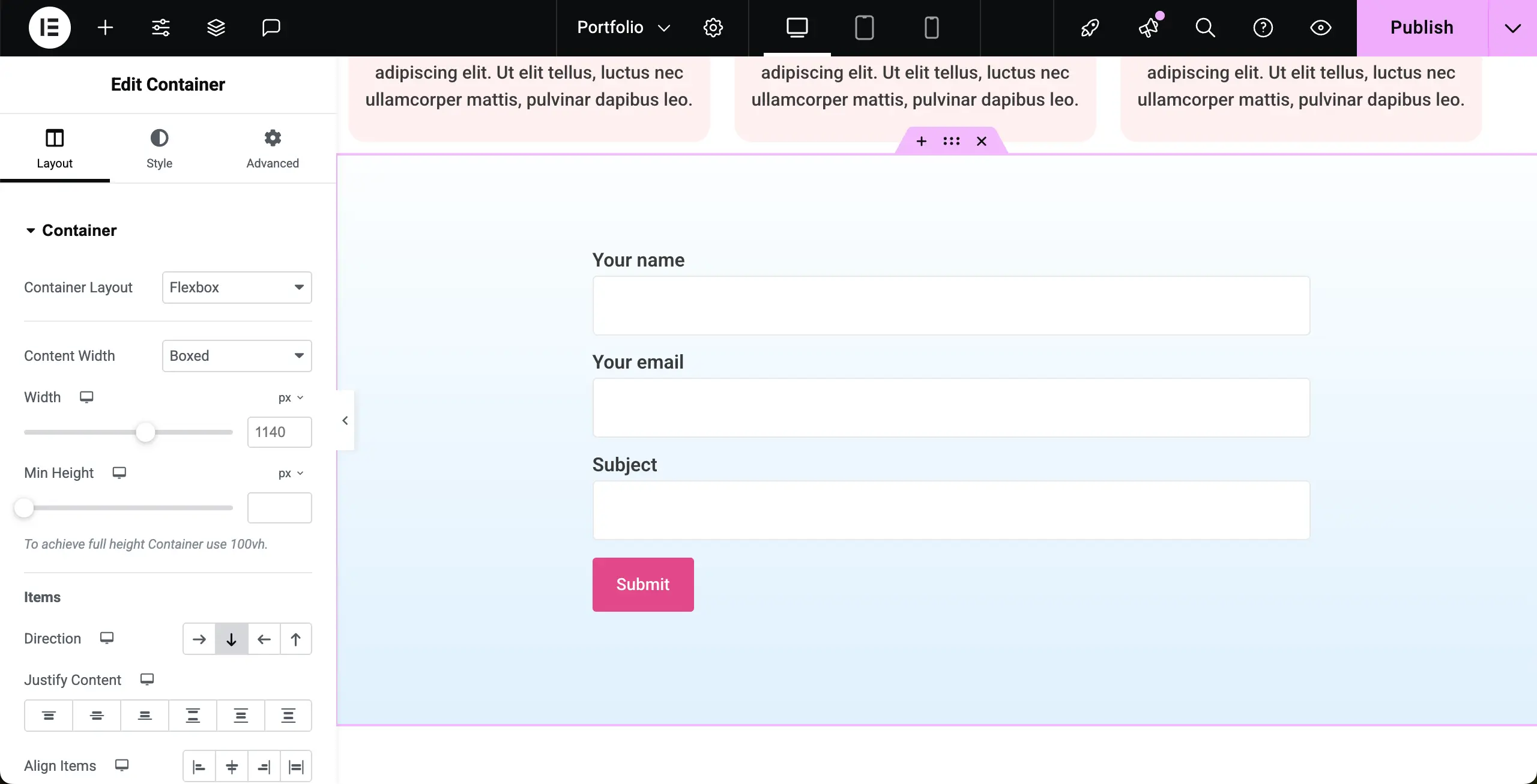
ขั้นตอนที่ 09: ดูตัวอย่างหน้าพอร์ตโฟลิโอ
เมื่อทุกอย่างเสร็จสิ้นให้ไปที่หน้าผลงานเพื่อตรวจสอบว่าทุกอย่างทำงานได้ดีหรือไม่ คุณสามารถดูได้ในคลิปวิดีโอสั้น ๆ ที่แนบมาด้านล่างว่าแท็บวิดเจ็ตซึ่งหมายความว่าส่วนพอร์ตหลักกำลังทำงานได้อย่างไร้ที่ติ หวังว่ามันจะทำงานได้ดีในตอนท้ายของคุณเช่นกัน
ดังนั้นคุณสามารถสร้างหน้าพอร์ตโฟลิโอบนไซต์ WordPress ของคุณด้วยความช่วยเหลือของปลั๊กอิน Elementor และ HappyAddons
คำสุดท้าย!
เราได้นำเสนอการสาธิตของหน้าผลงานพื้นฐานในบทช่วยสอนนี้ เห็นได้ชัดว่าเมื่อถึงตาของคุณคุณจะพยายามสร้างหน้าผลงานที่ครอบคลุมและเต็มไปด้วยเนื้อหา แต่หวังว่าคุณจะรู้ว่าการนำเสนอทุกอย่างในโพสต์บล็อก/บทช่วยสอนนั้นไม่ง่ายเลย
เราแค่อยากจะแนะนำคุณเกี่ยวกับเครื่องมือและวิธีการใช้งานเพื่อสร้างหน้าพอร์ตโฟลิโอ เราแน่ใจว่าคุณสามารถทำส่วนที่เหลือด้วยตัวเอง อย่างไรก็ตามหากคุณต้องการคำแนะนำหรือคำแนะนำใด ๆ เกี่ยวกับ Elementor, Happyaddons และการออกแบบเว็บไซต์คุณอาจพูดถึงในช่องแสดงความคิดเห็นด้านล่าง
หรือคุณสามารถแชทกับเราได้ ทีมสนับสนุนของเราจะกลับมาหาคุณเร็ว ๆ นี้ ขอบคุณที่อยู่กับเราจนจบ ขอให้มีความสุขในวันข้างหน้า!
